u盘文件被隐藏怎么恢复
发布于 2024-01-14 14:10:03 浏览 295 次
关于u盘文件被隐藏怎么恢复相关问题,可以通过文件夹选项显示已经隐藏的文件及文件夹,然后去掉该文件夹的隐藏属性即可,以下介绍具体操作过程。
系统:win10
打开U盘
在我的电脑里打开U盘。
▼ 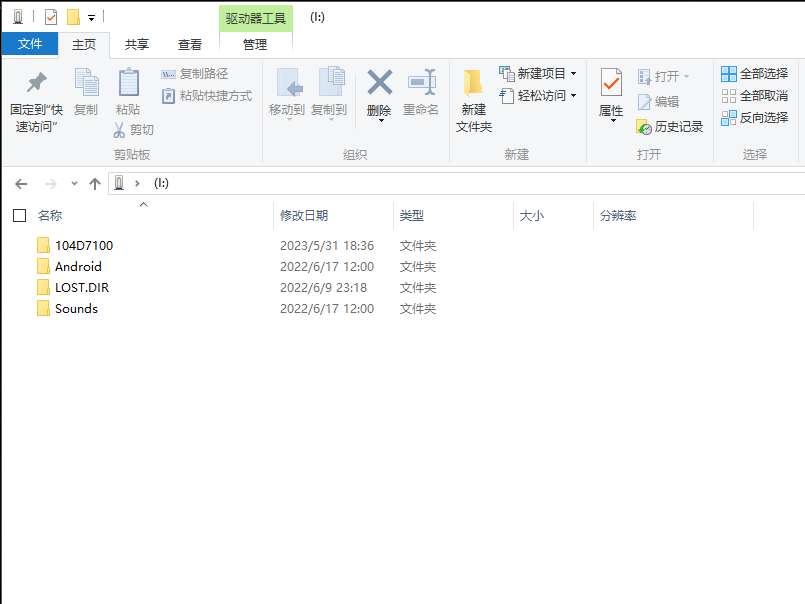
在我的电脑里打开U盘。
2、
打开文件夹选项
选择顶部的【查看】选项卡,点击【文件夹选项】图标。
▼ 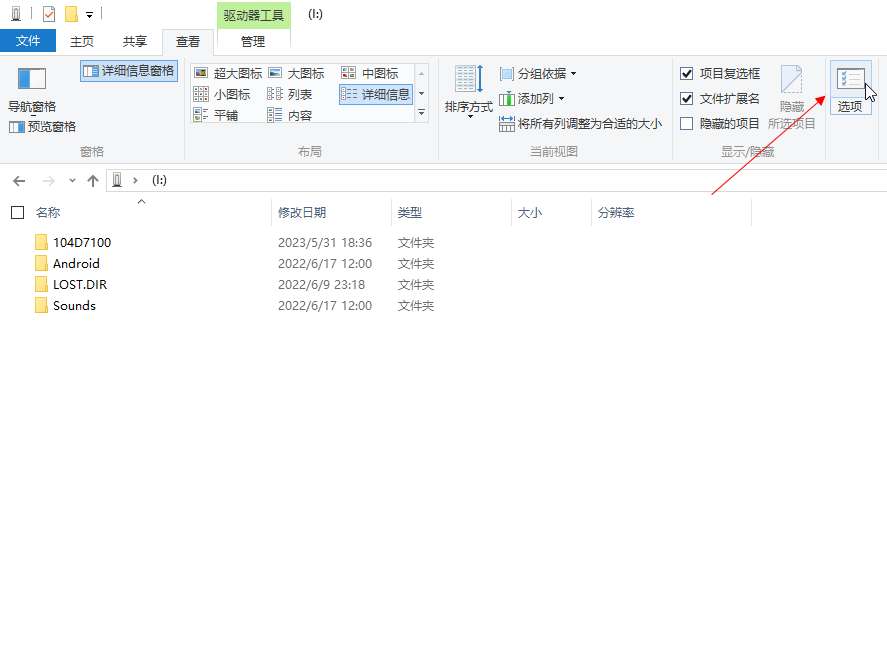
选择顶部的【查看】选项卡,点击【文件夹选项】图标。
3、
点击查看
点击文件夹选项对话框中的【查看】选项卡。
▼ 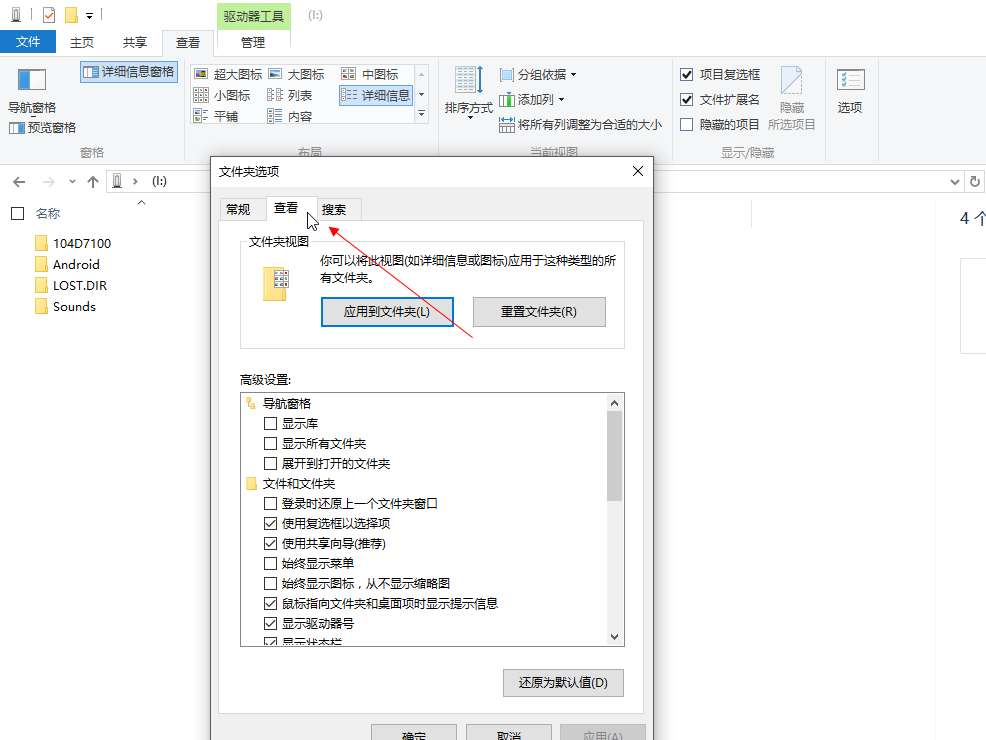
点击文件夹选项对话框中的【查看】选项卡。
4、
取消隐藏选项
下拉滚动条找到并取消勾选【隐藏受保护的操作系统文件(推荐)】选项。同时选中【显示隐藏的文件、文件夹和驱动器】选项。
▼ 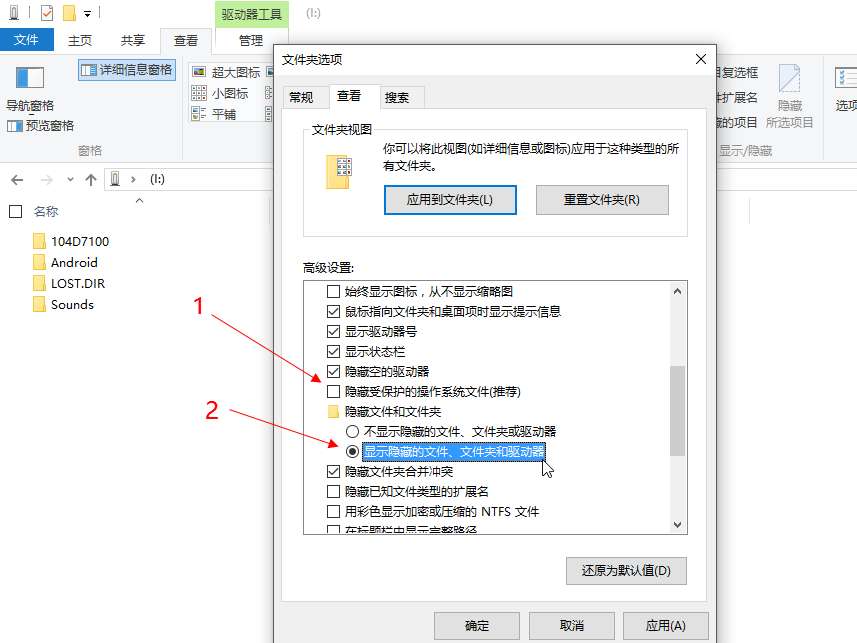
下拉滚动条找到并取消勾选【隐藏受保护的操作系统文件(推荐)】选项。同时选中【显示隐藏的文件、文件夹和驱动器】选项。
5、
查看隐藏文件
这个时候隐藏的文件和文件夹就被显示出来了。
▼ 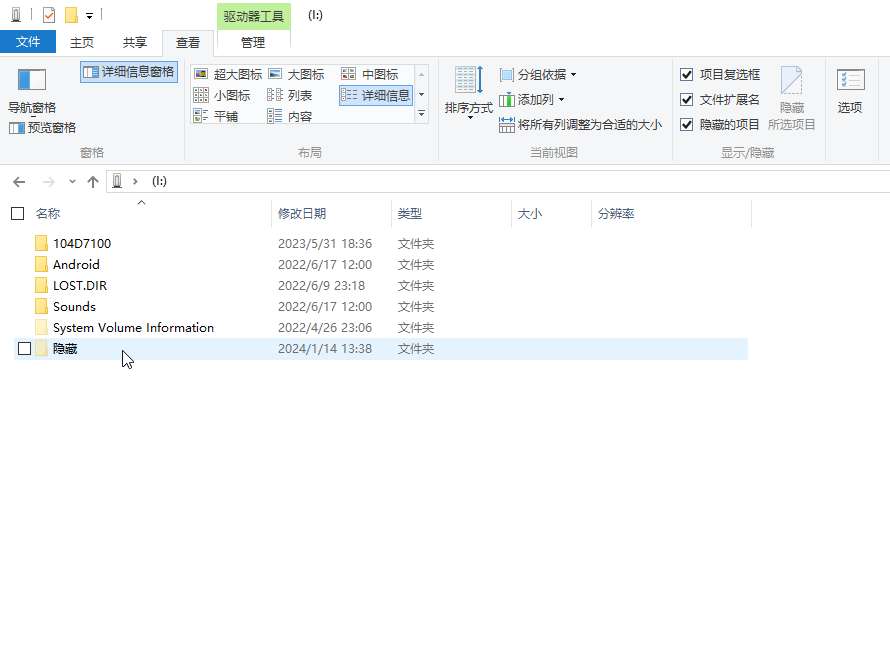
这个时候隐藏的文件和文件夹就被显示出来了。
6、
打开文件夹属性
右键隐藏的文件夹,选择【属性】选项。
▼ 
右键隐藏的文件夹,选择【属性】选项。
7、
取消文件夹隐藏
在常规选项卡中,取消勾选【隐藏】选项即可。
▼ 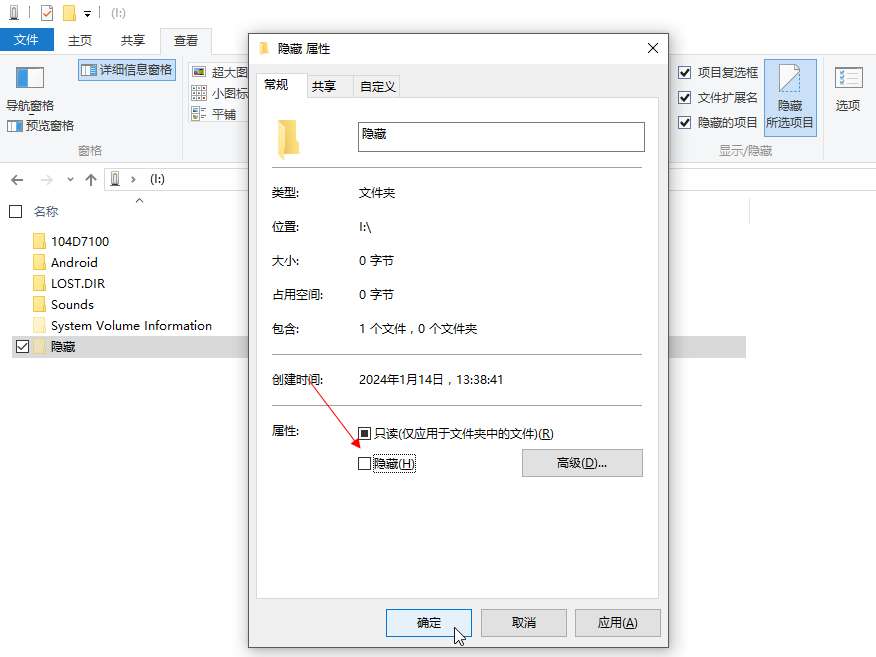
在常规选项卡中,取消勾选【隐藏】选项即可。
适用环境:
型号:台式机系统:win10
问题解析:
【】
1、在我的电脑里打开U盘。
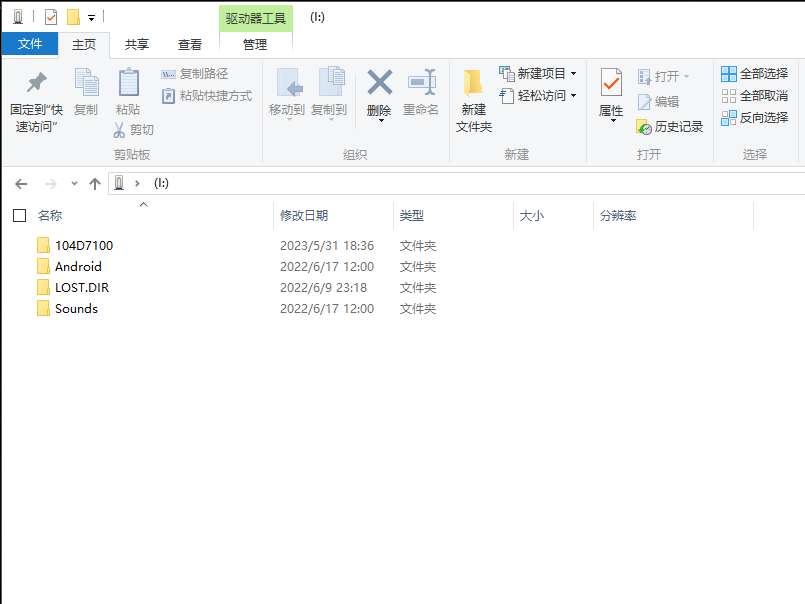
选择顶部的【查看】选项卡,点击【文件夹选项】图标。
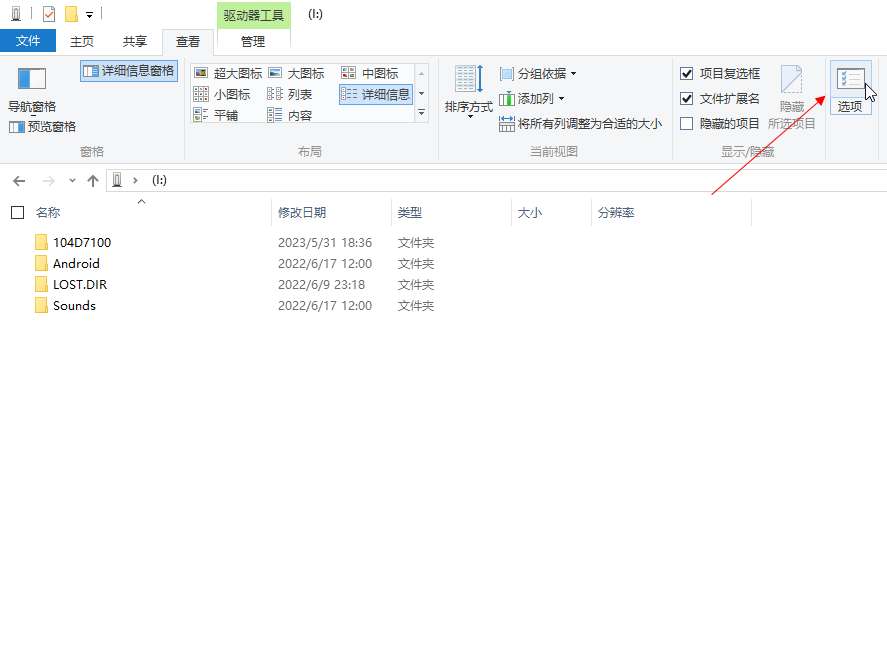
点击文件夹选项对话框中的【查看】选项卡。
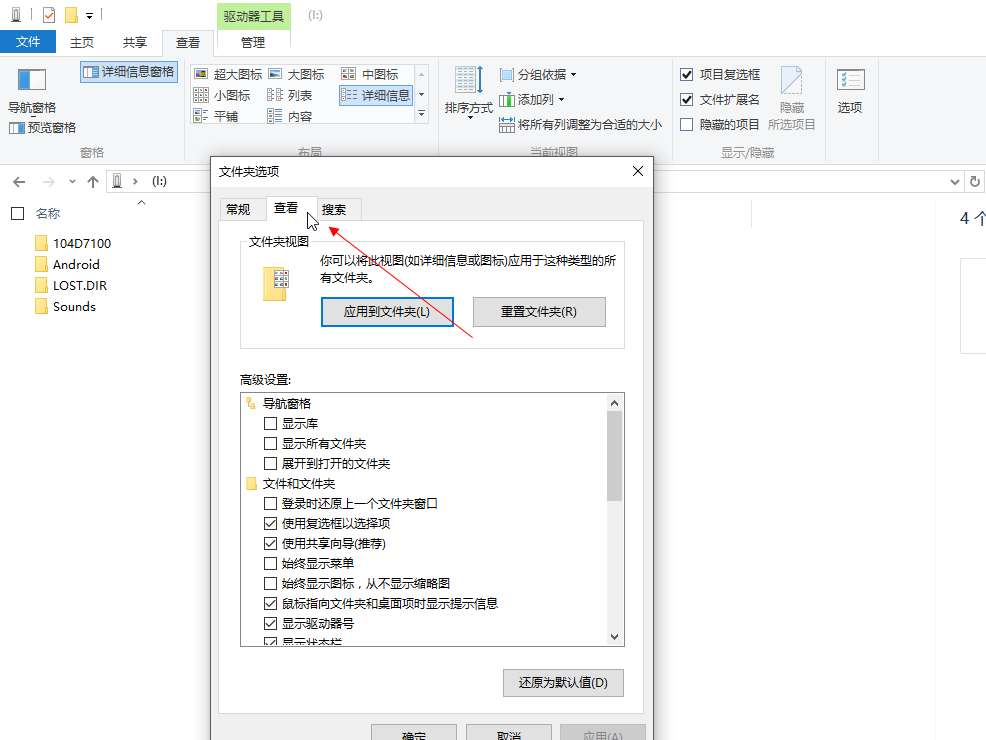
下拉滚动条找到并取消勾选【隐藏受保护的操作系统文件(推荐)】选项。同时选中【显示隐藏的文件、文件夹和驱动器】选项。
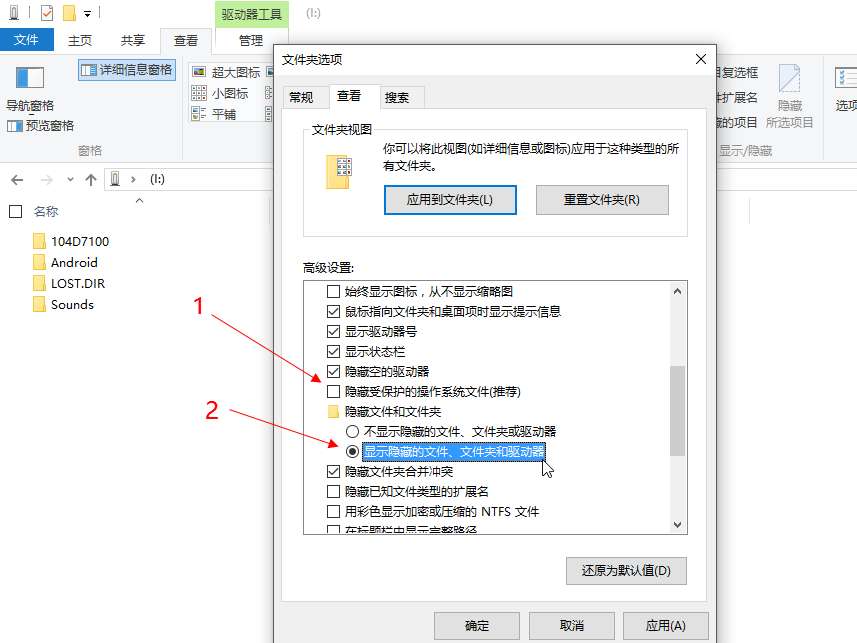
这个时候隐藏的文件和文件夹就被显示出来了。
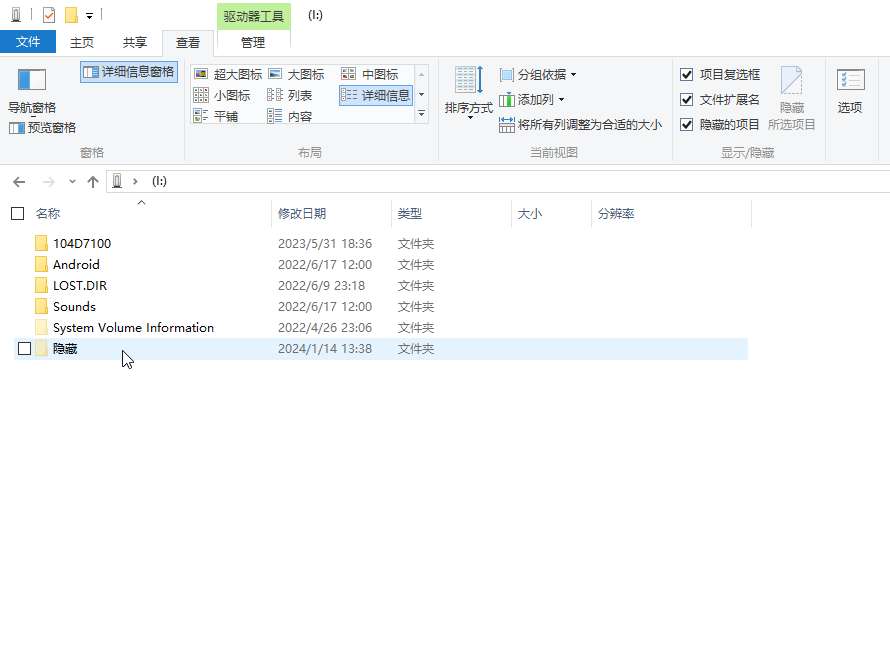
右键隐藏的文件夹,选择【属性】选项。

在常规选项卡中,取消勾选【隐藏】选项即可。
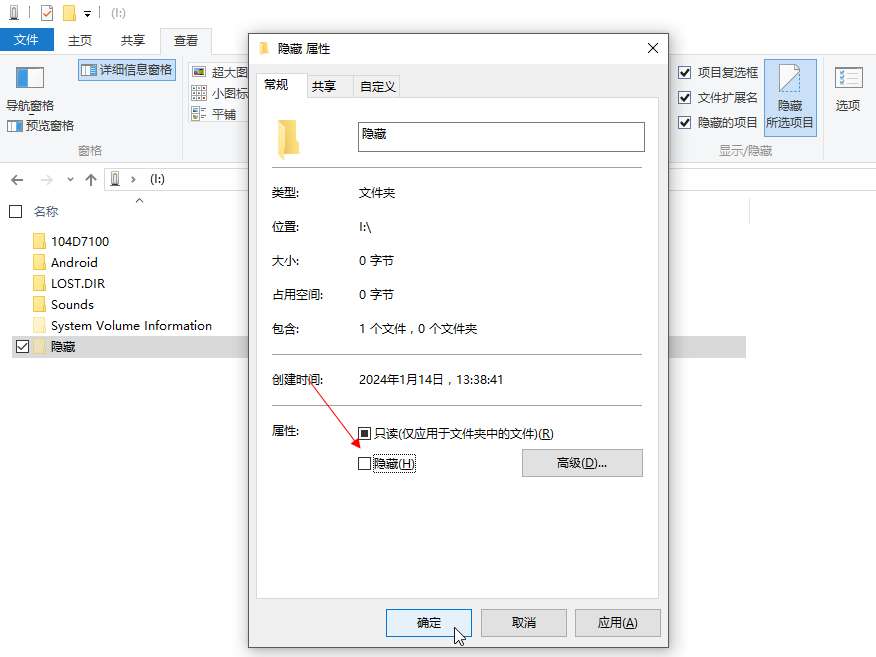
相关推荐
-
-
网页怎么添加到桌面快捷方式
-
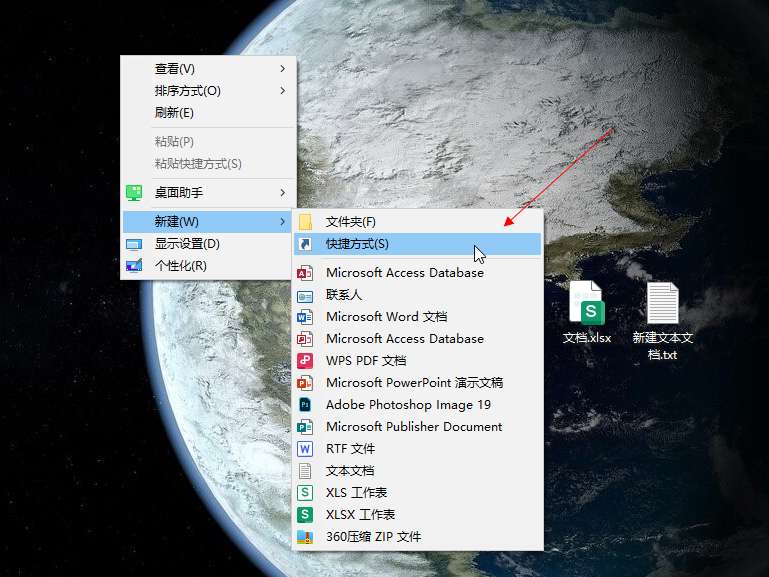
-
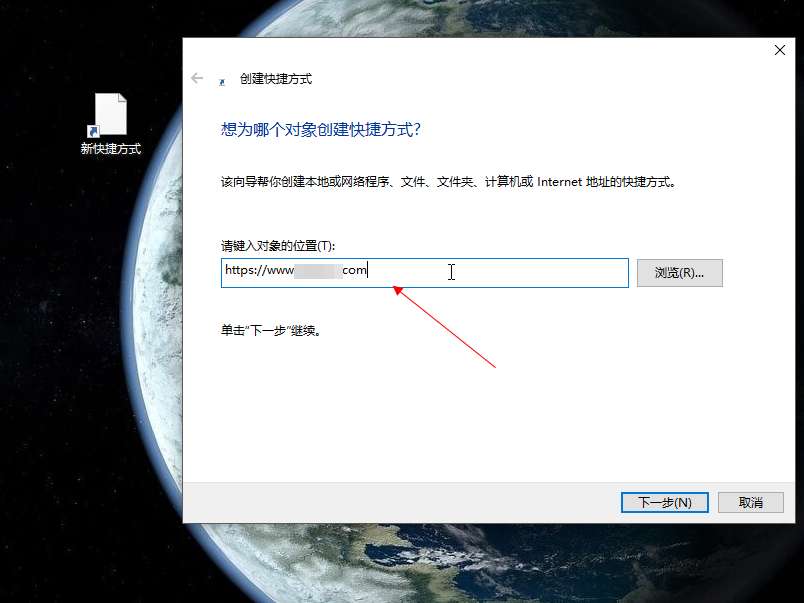
-
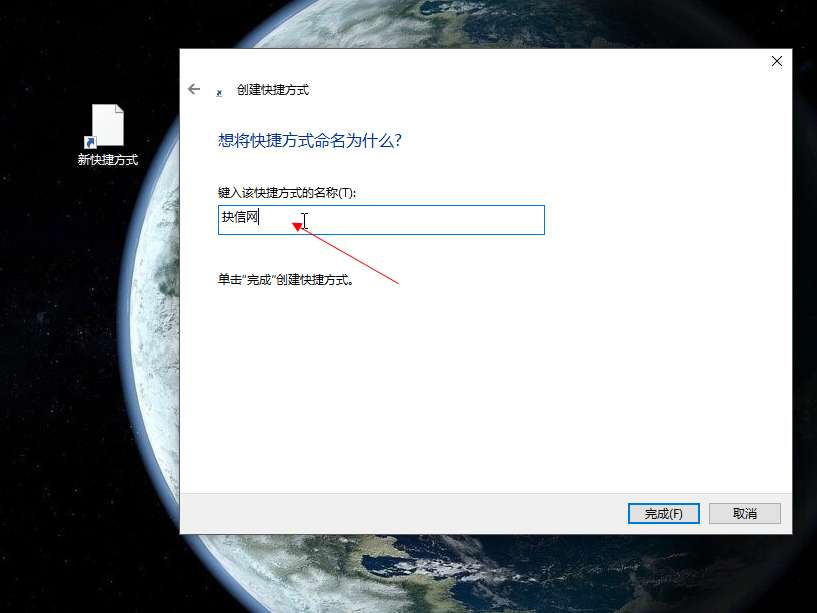
- 发布于2024-01-14 14:34:44 296个赞
-
-
-
显卡内存怎么看
-
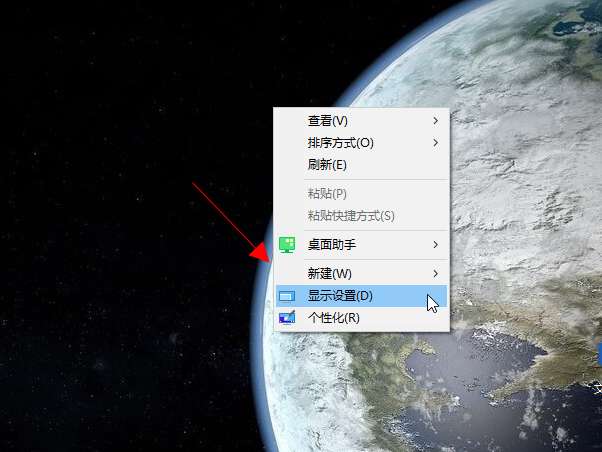
-
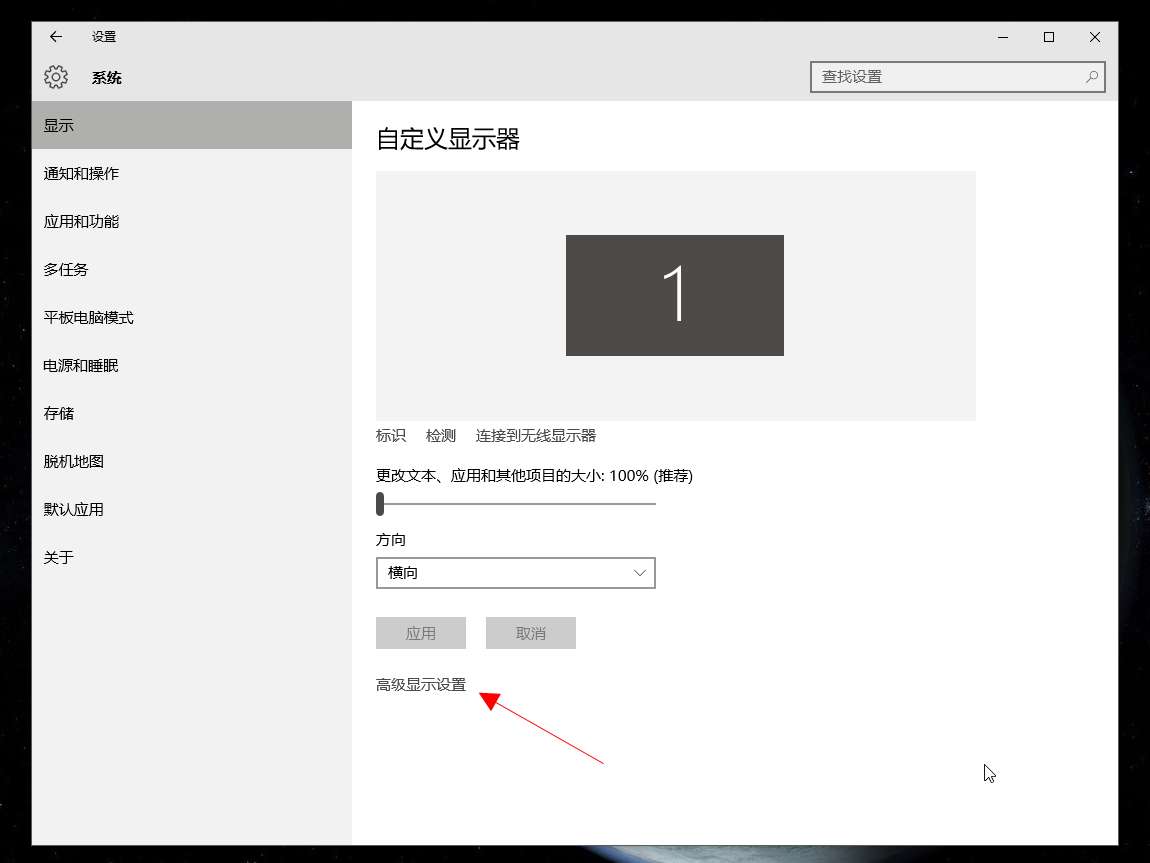
-
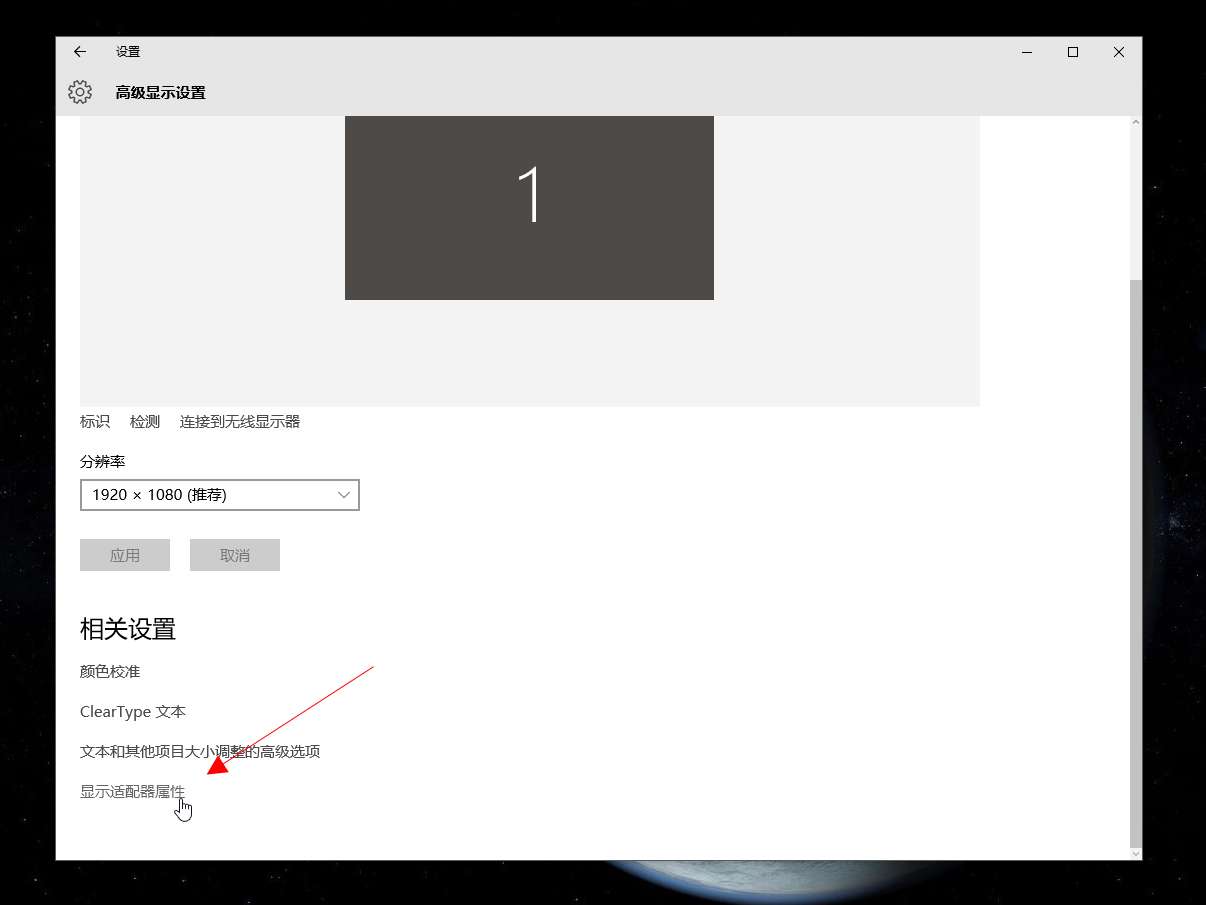
- 发布于2024-01-14 13:15:19 287个赞
-
-
-
9.5折怎么算用计算器
-
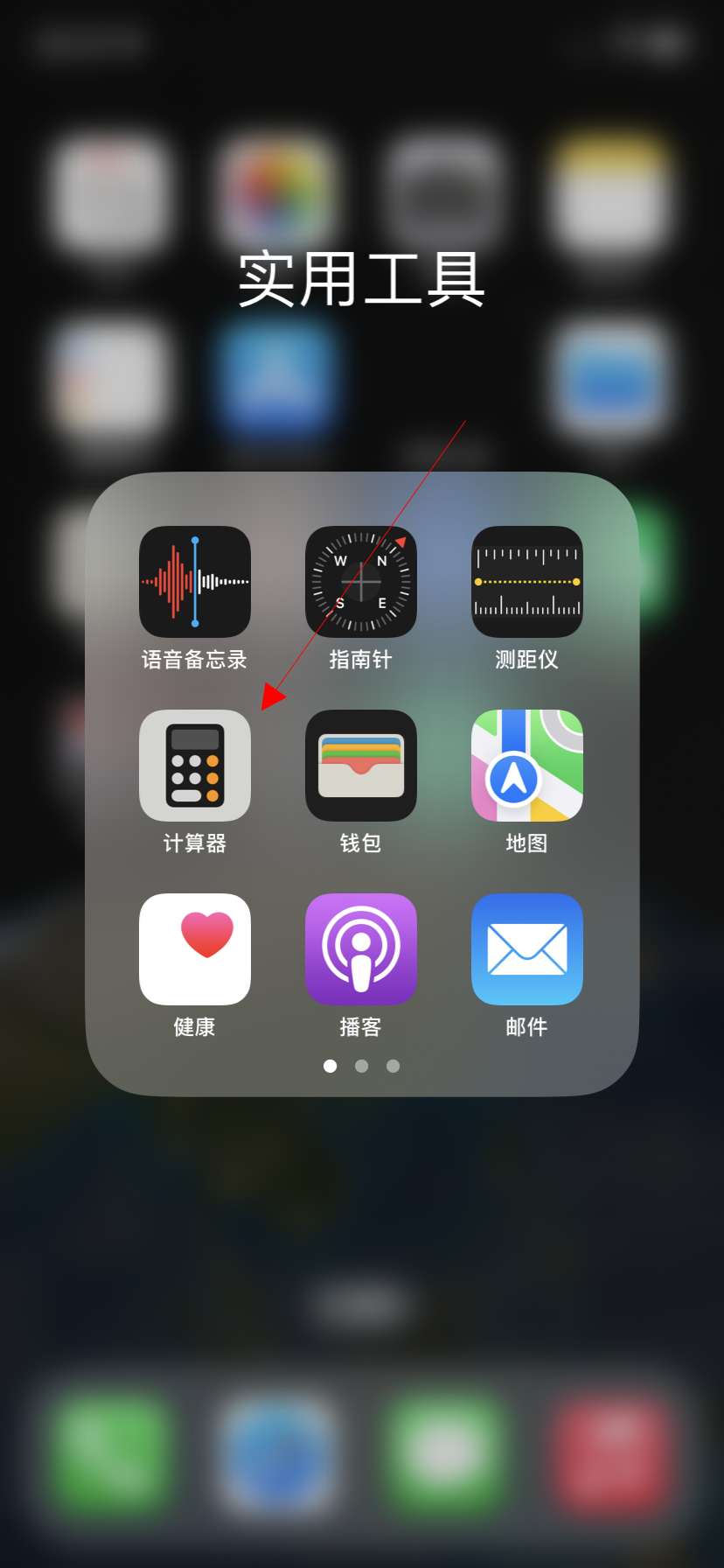
-
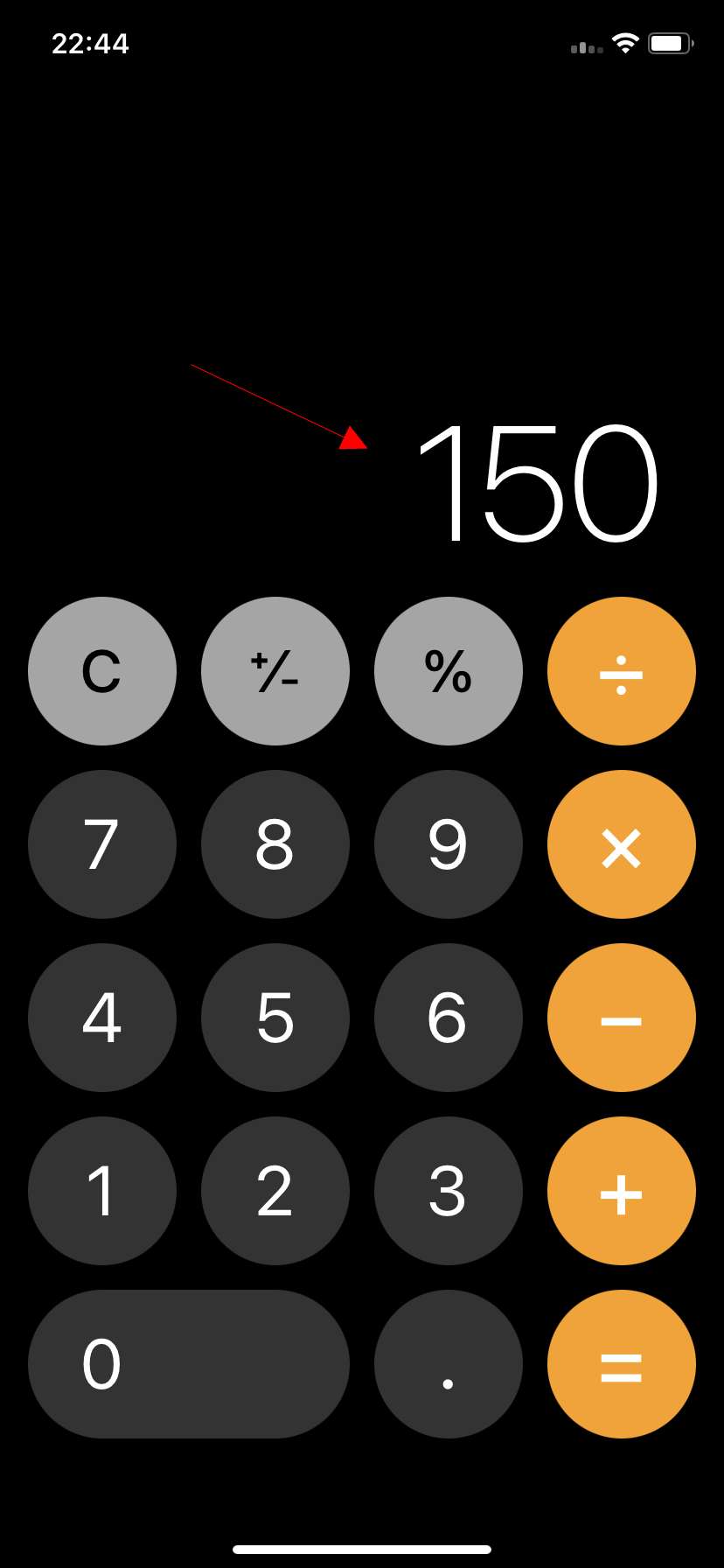
-
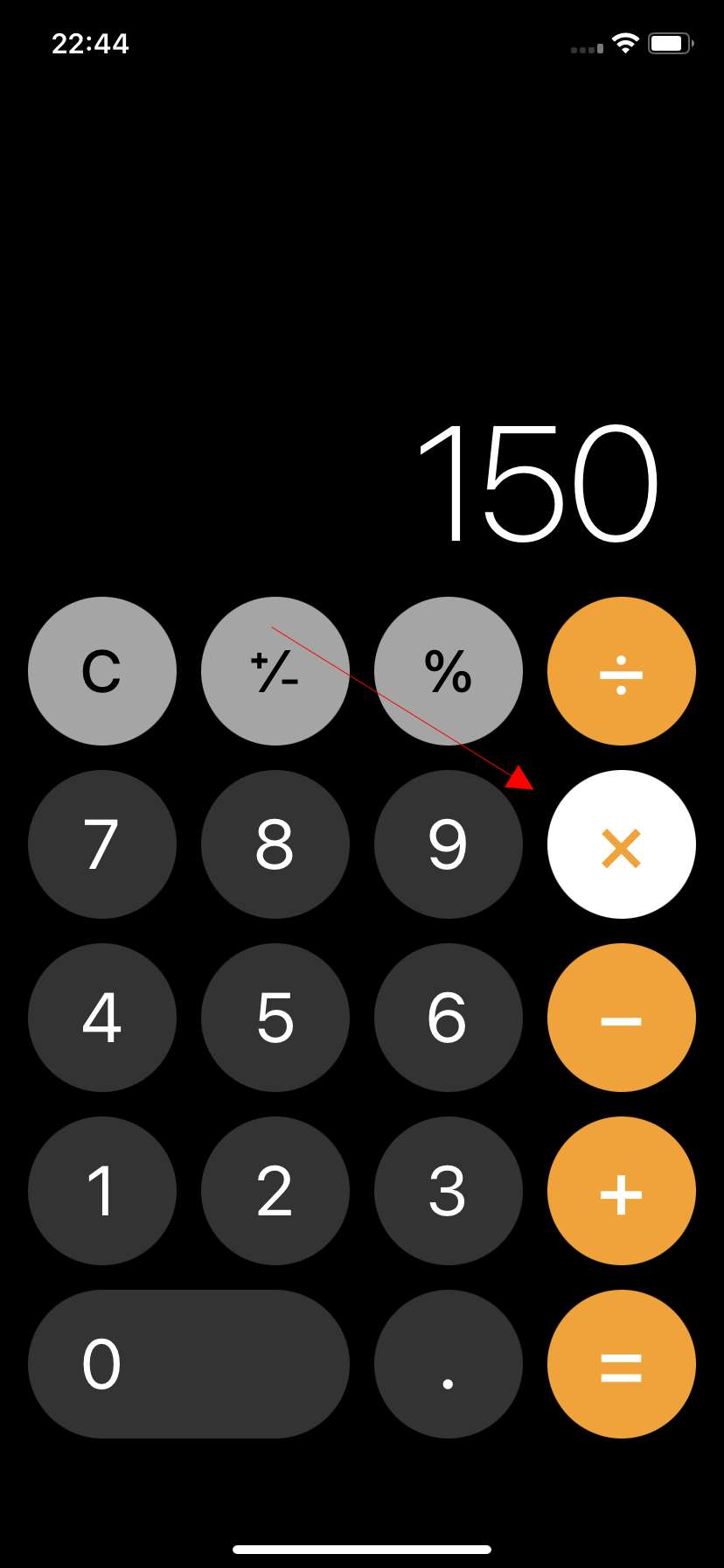
- 发布于2024-01-13 23:26:08 213个赞
-
-
-
手机遥控器空调怎么用
-
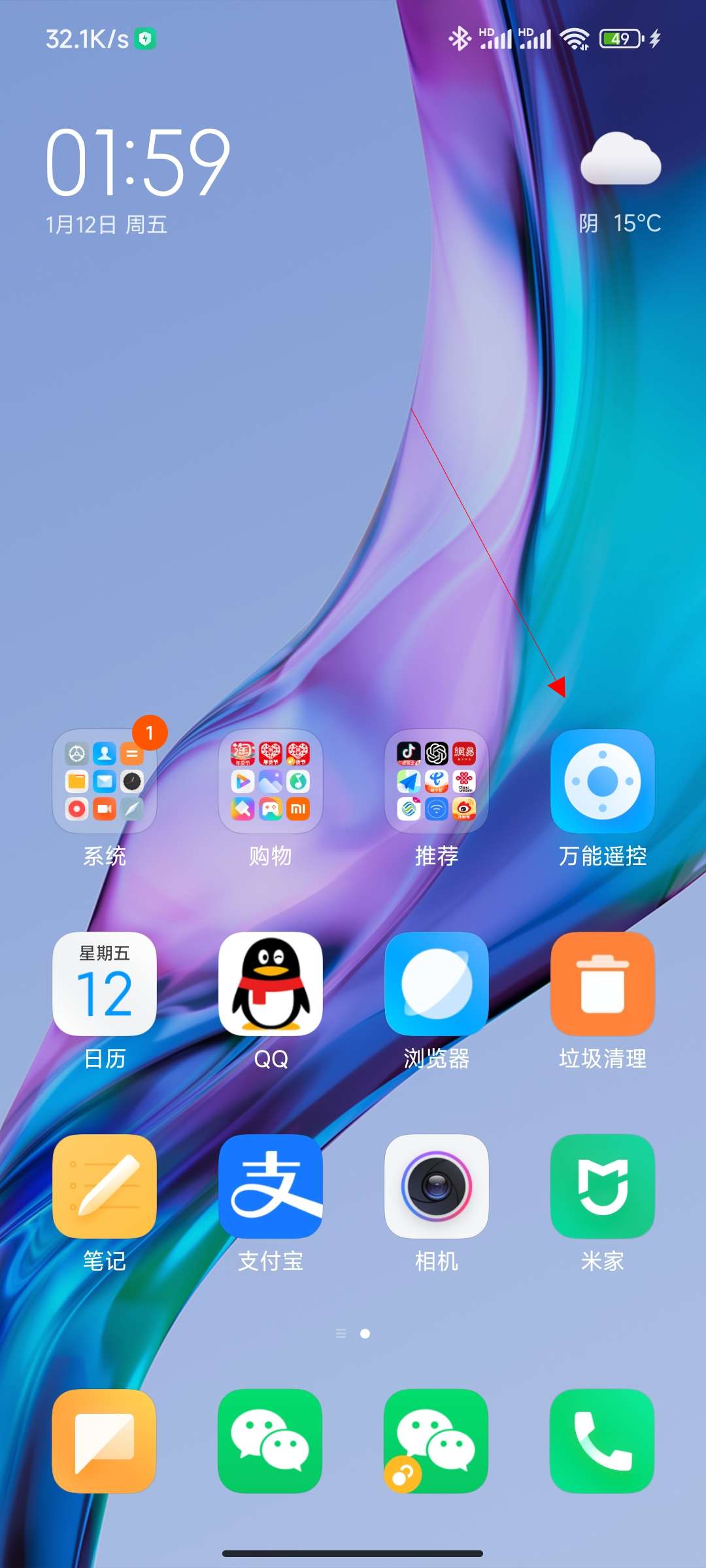
-
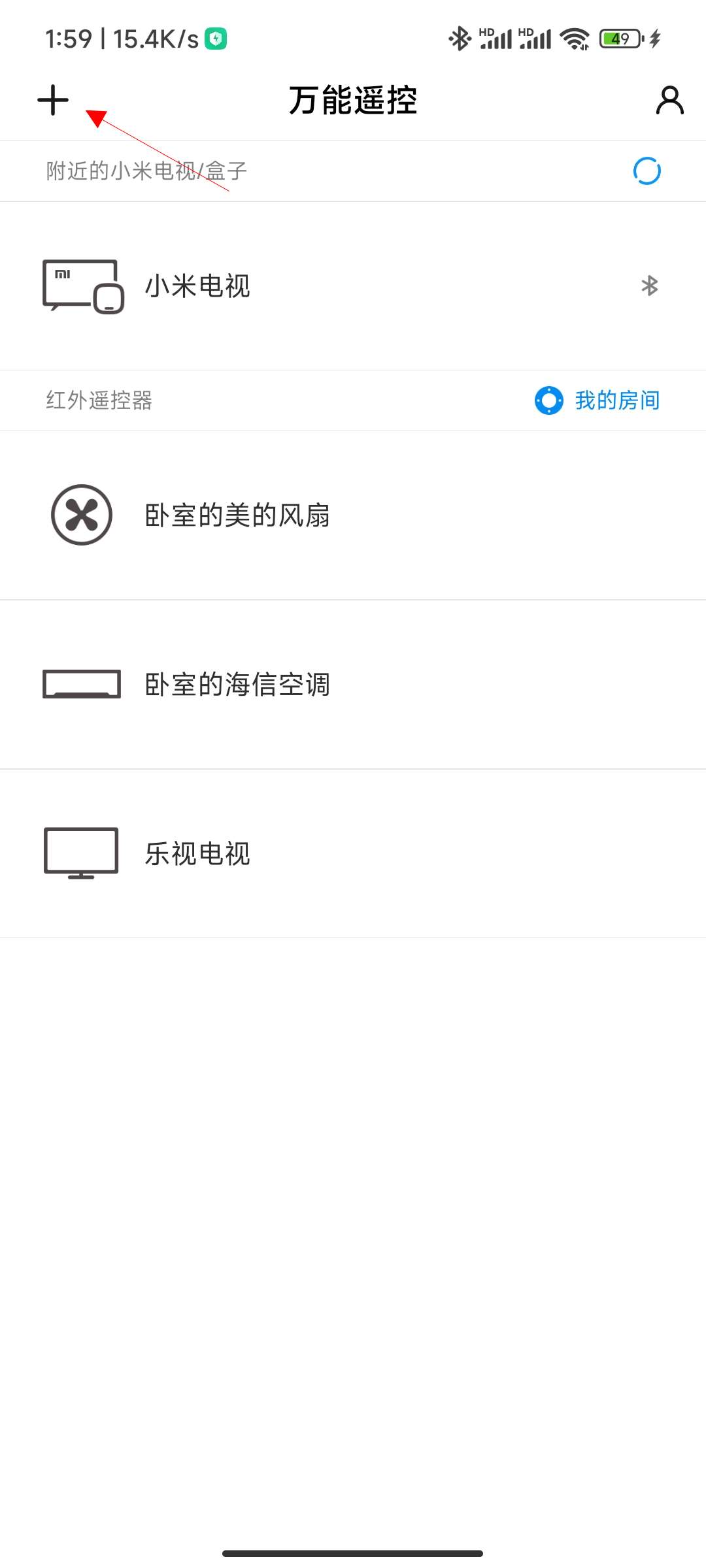
-

- 发布于2024-01-12 02:24:10 189个赞
-
-
-
怎么更换微信朋友圈封面
-
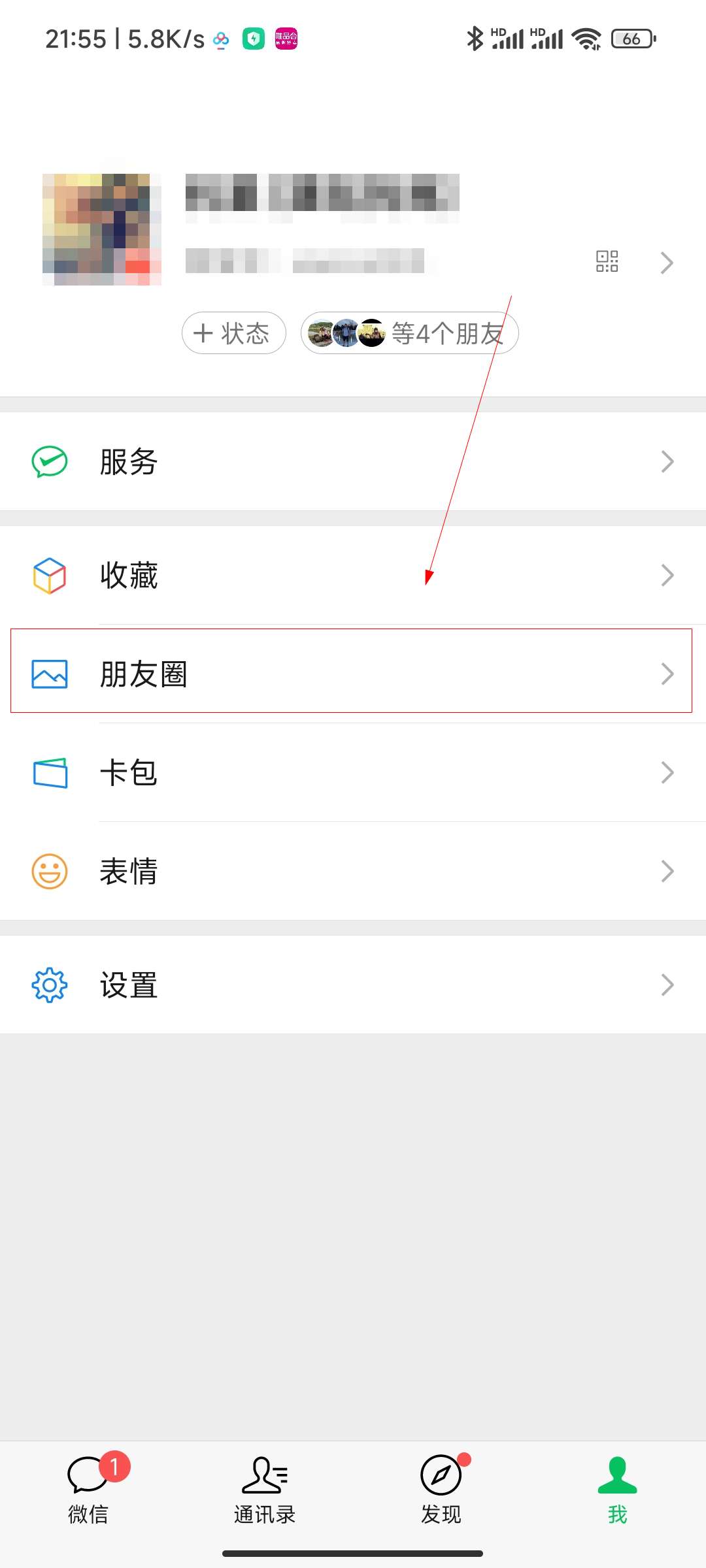
-
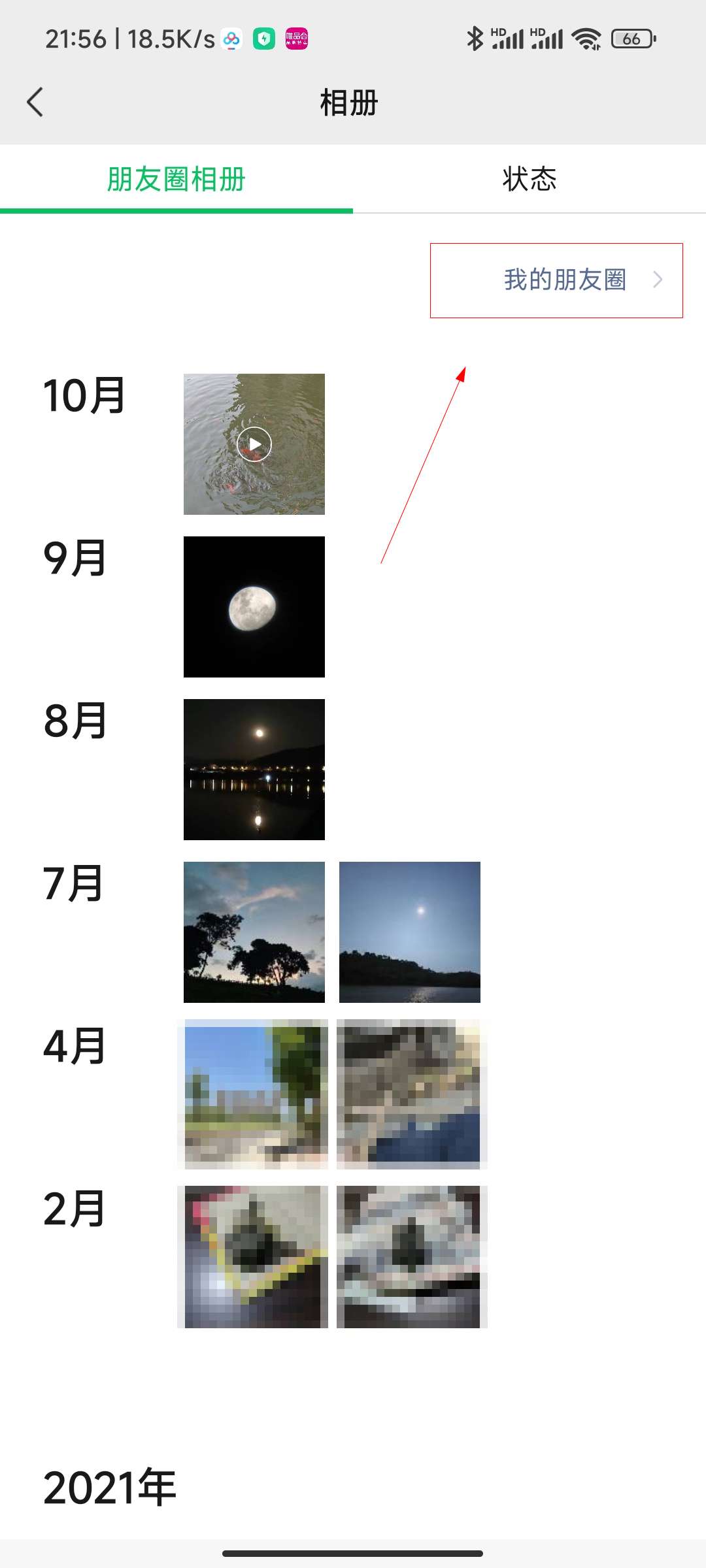
-
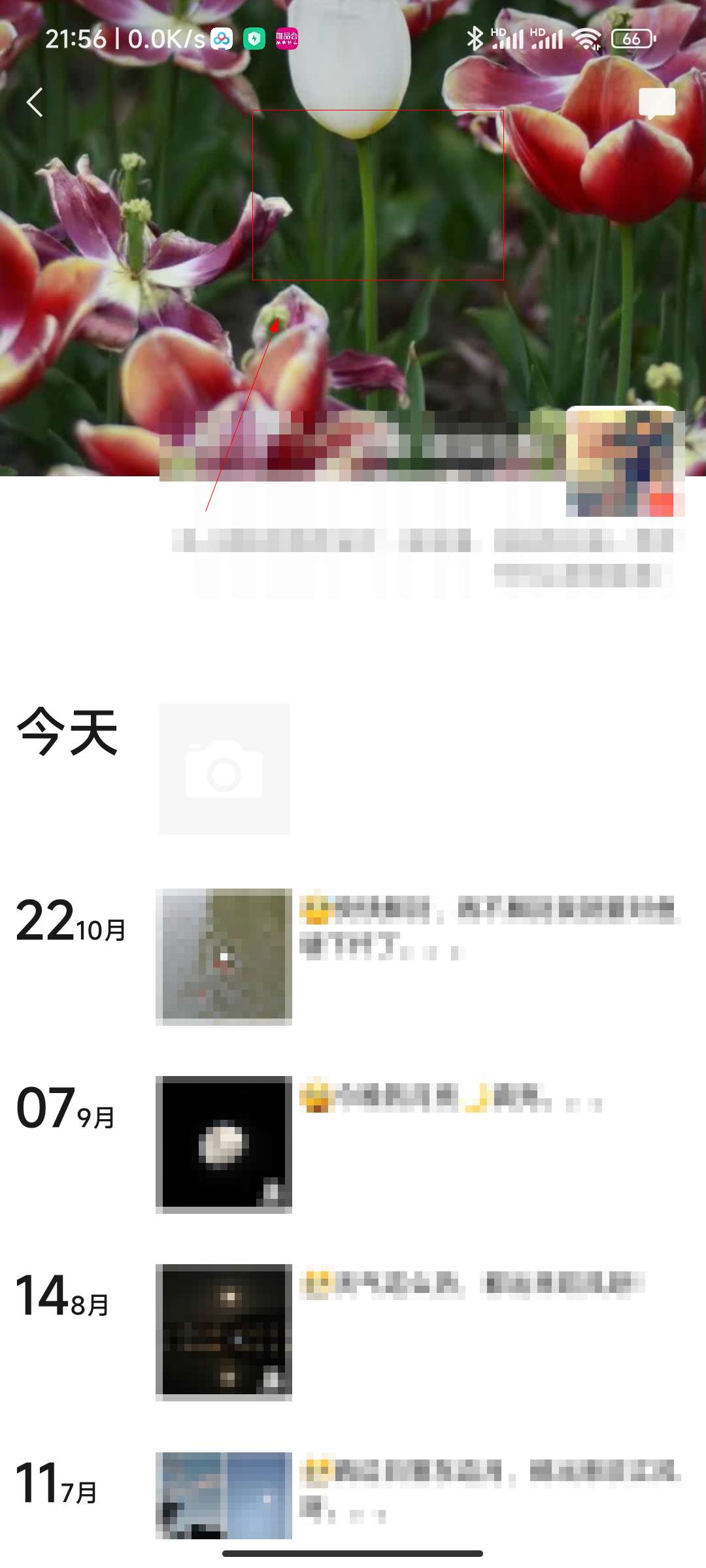
- 发布于2024-01-04 10:40:02 459个赞
-
-
-
怎么查微信聊天记录?
-
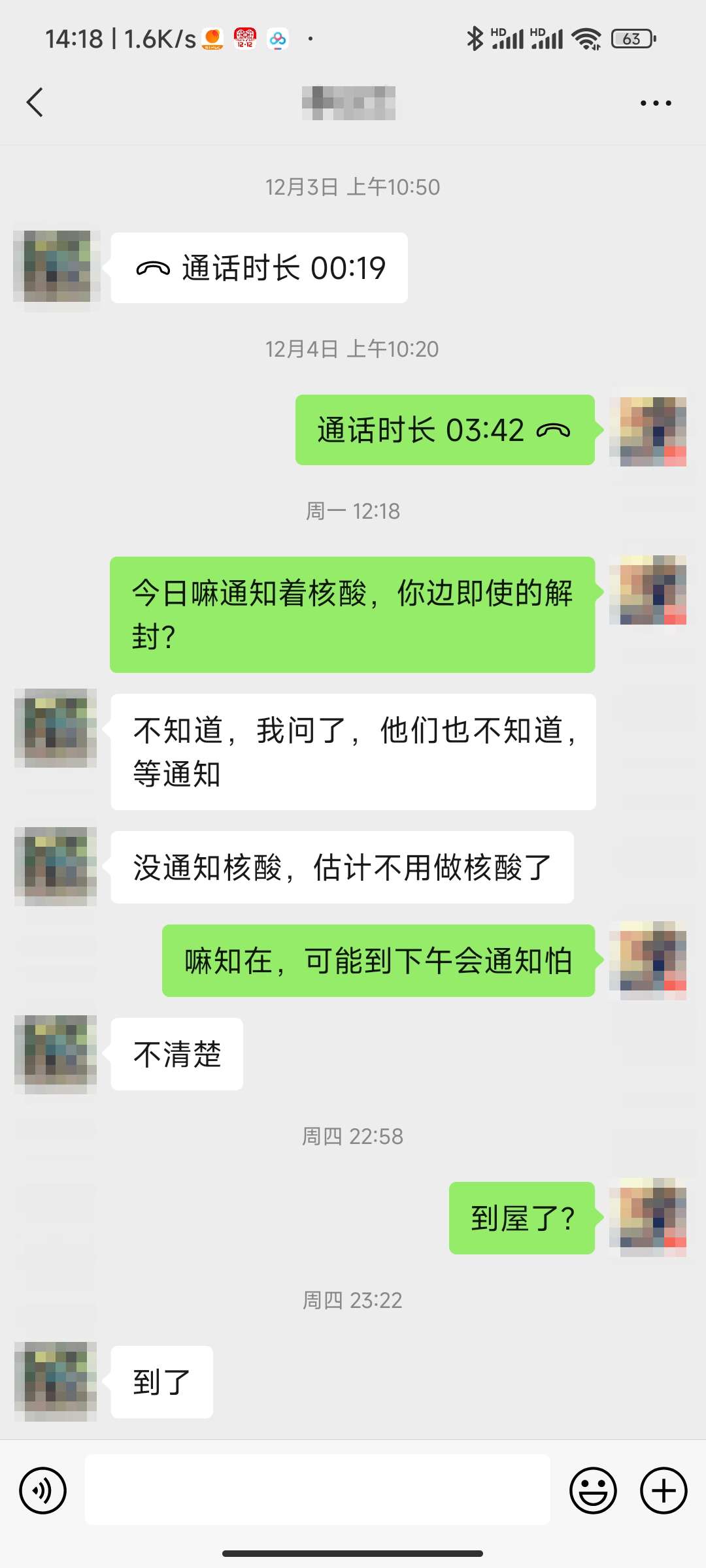
-
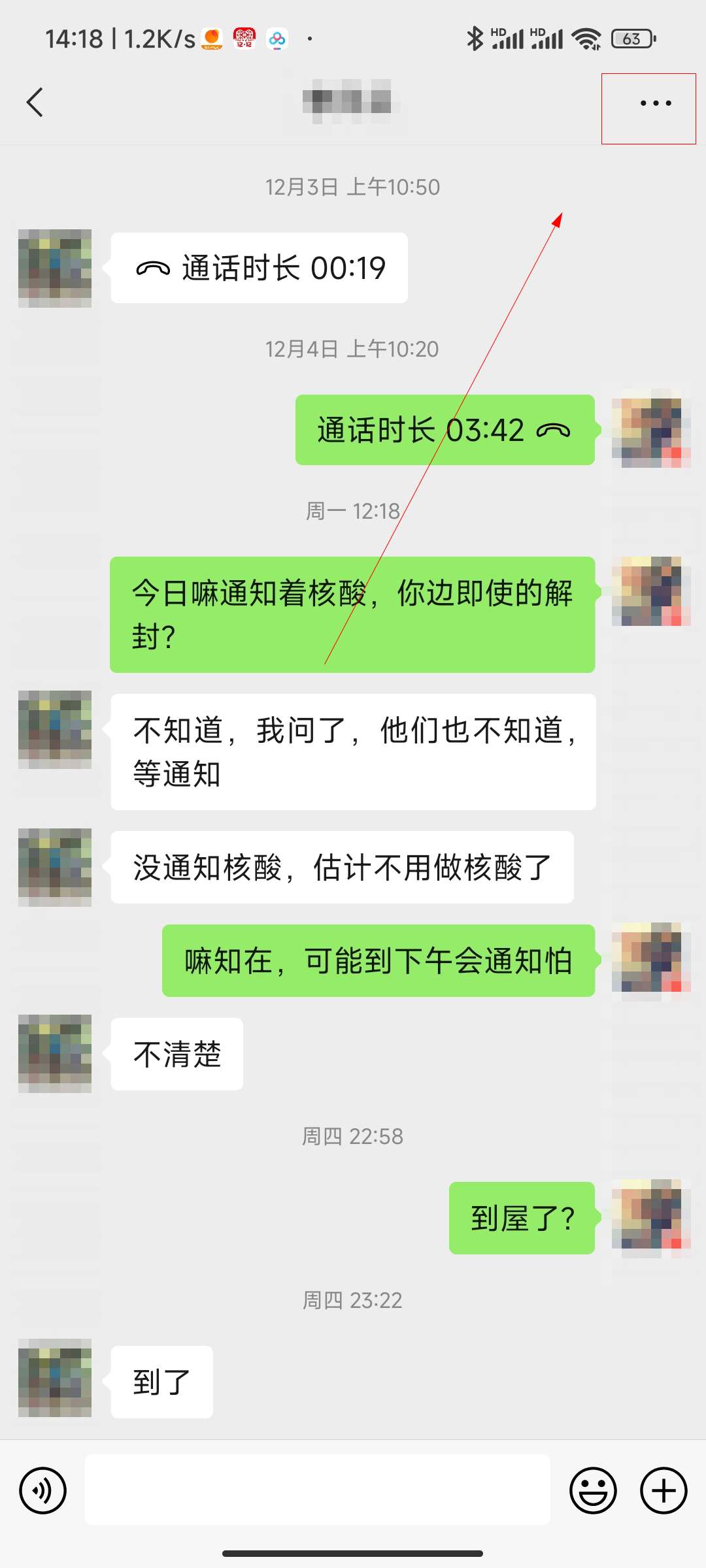
-
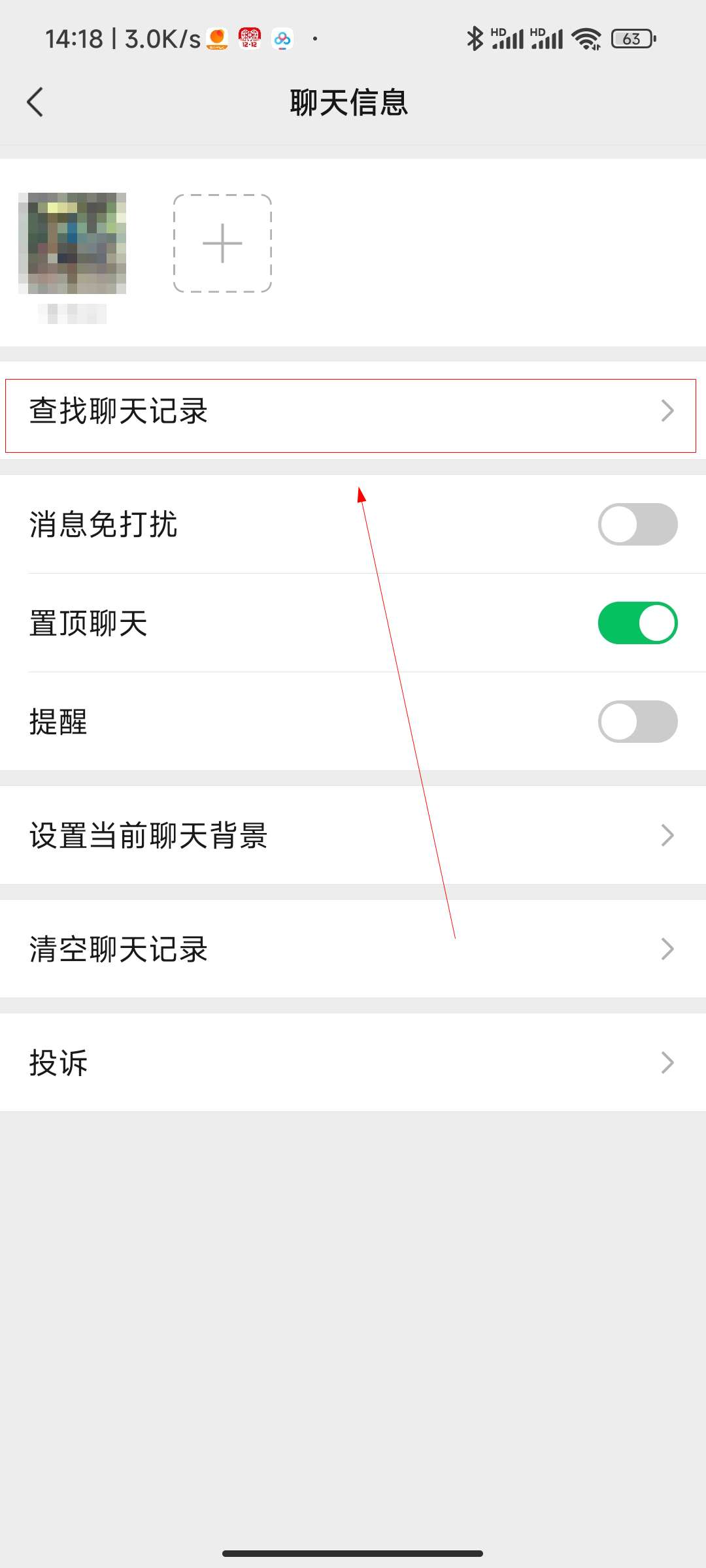
- 发布于2024-01-04 00:28:00 298个赞
-
-
-
微信怎么设置支付方式
-
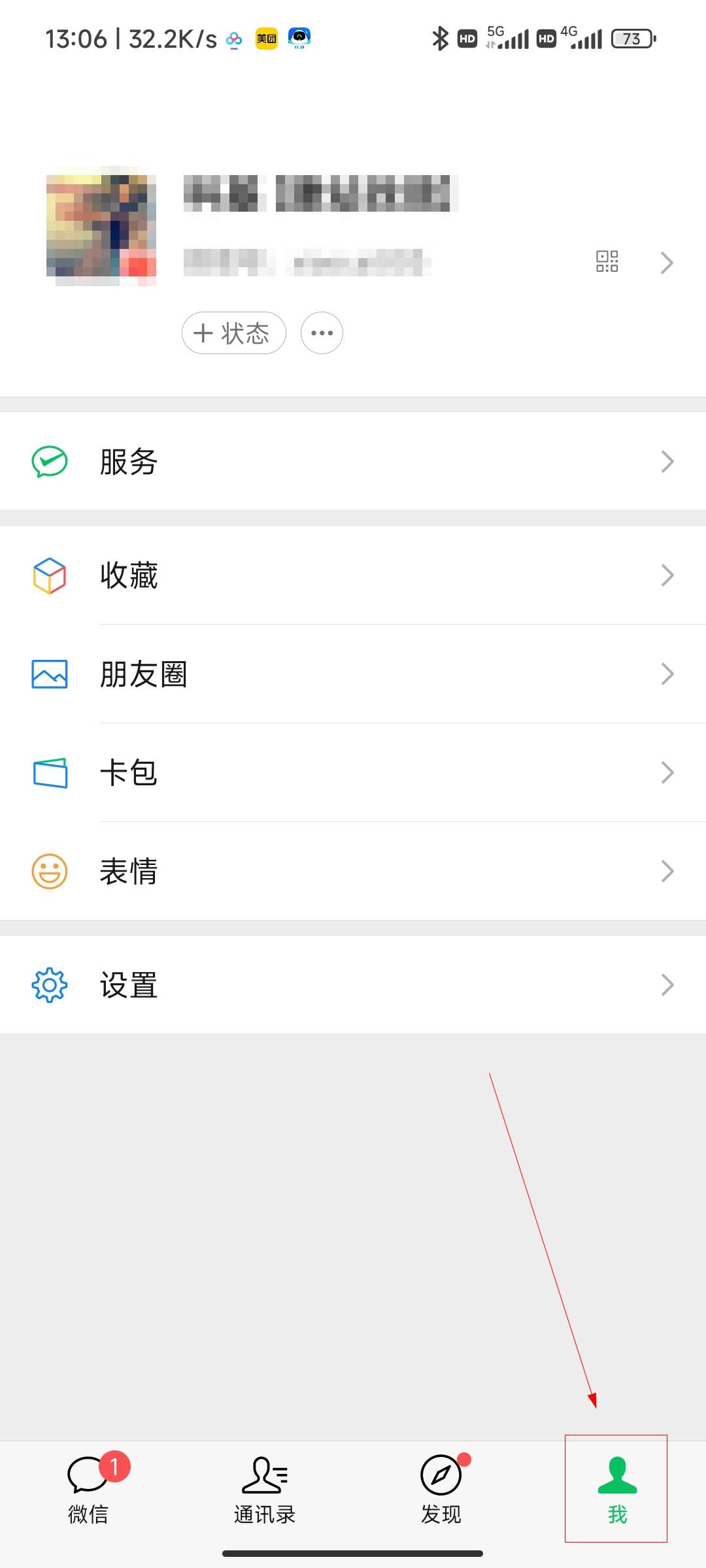
-
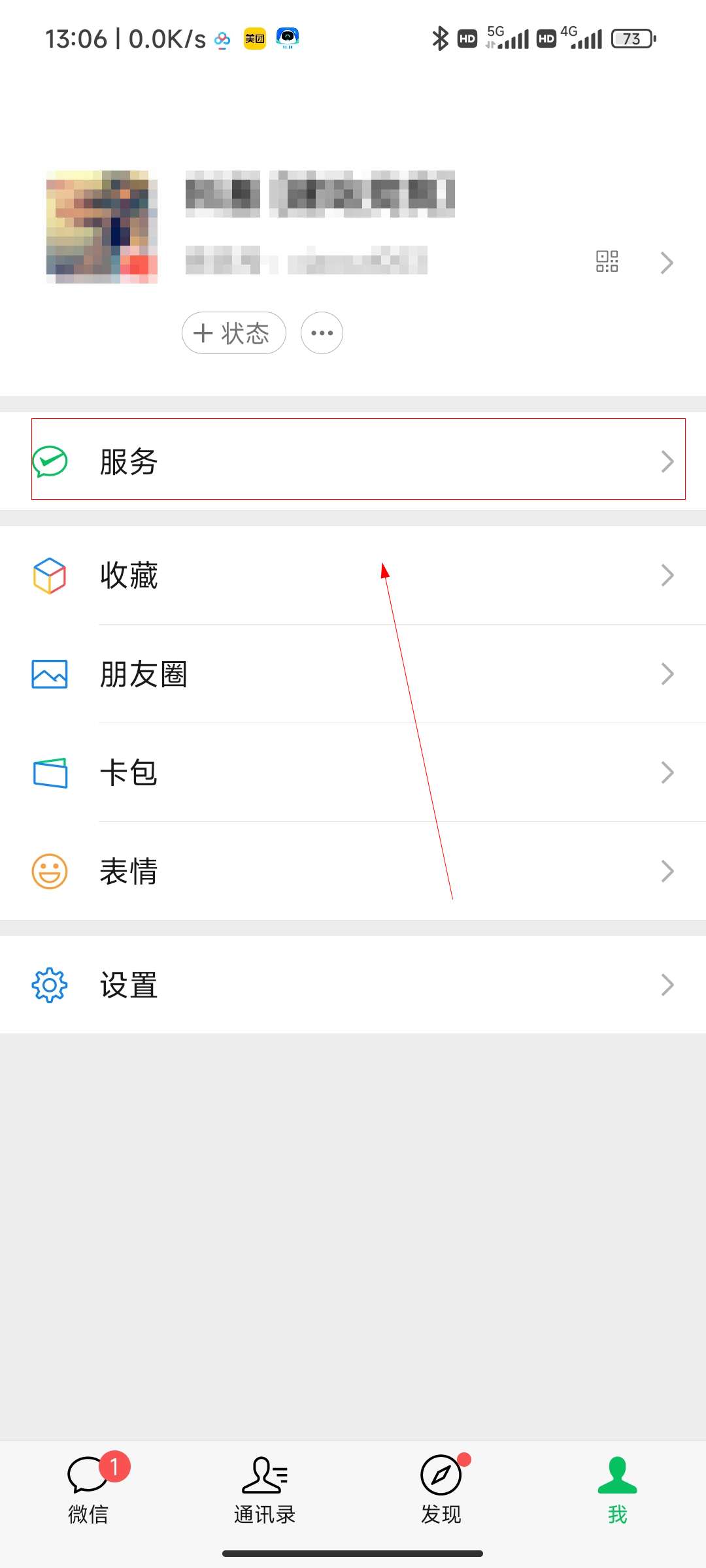
-
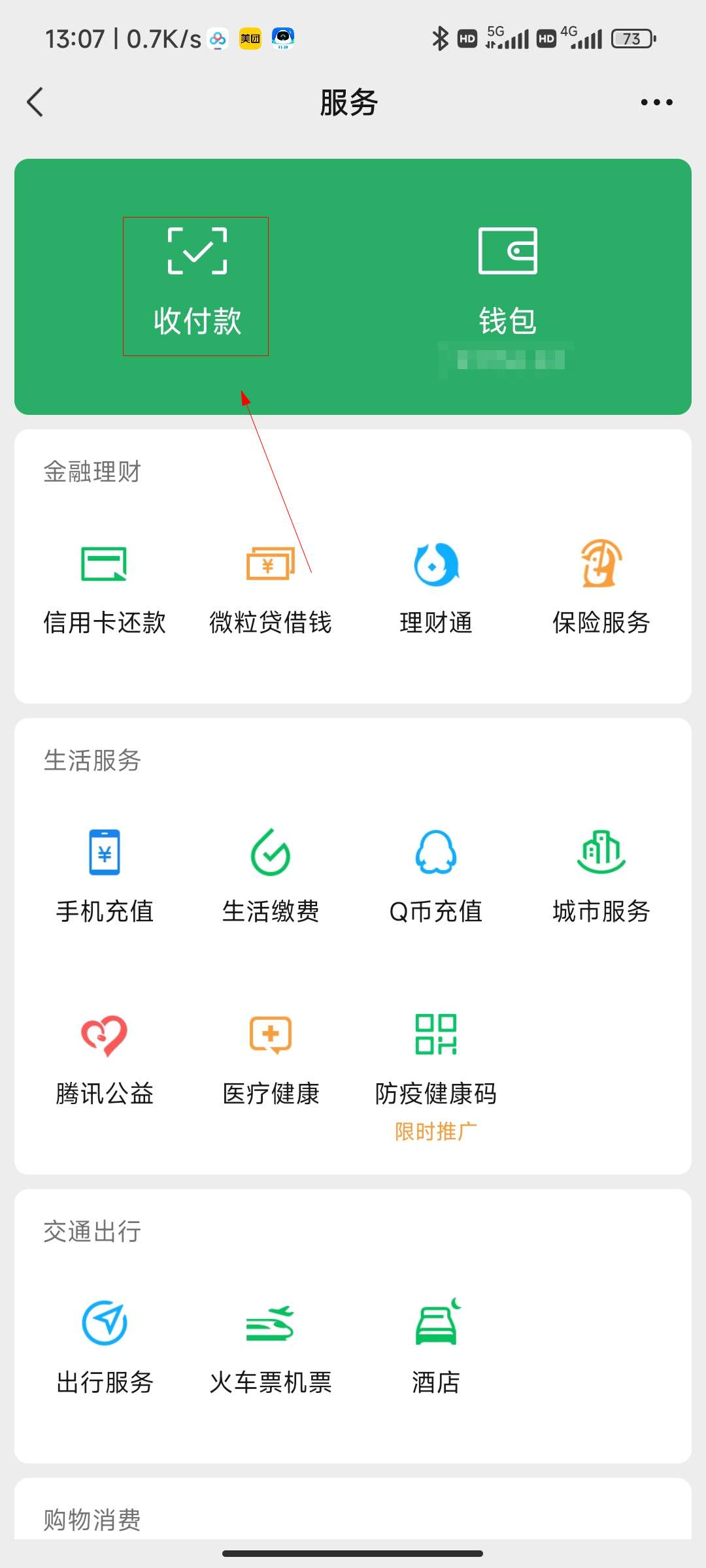
- 发布于2024-01-04 00:24:54 461个赞
-
-
-
微信退款怎么查询记录
-
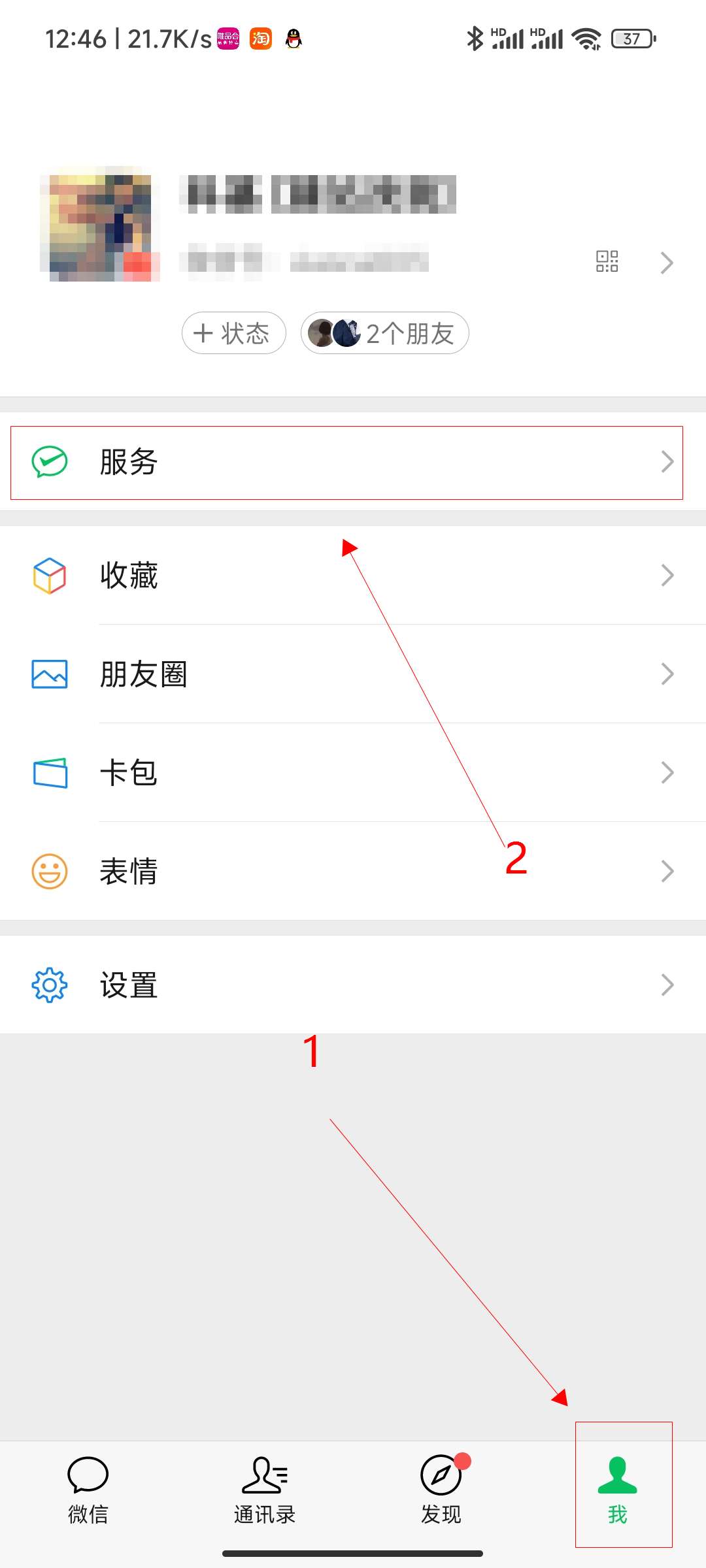
-
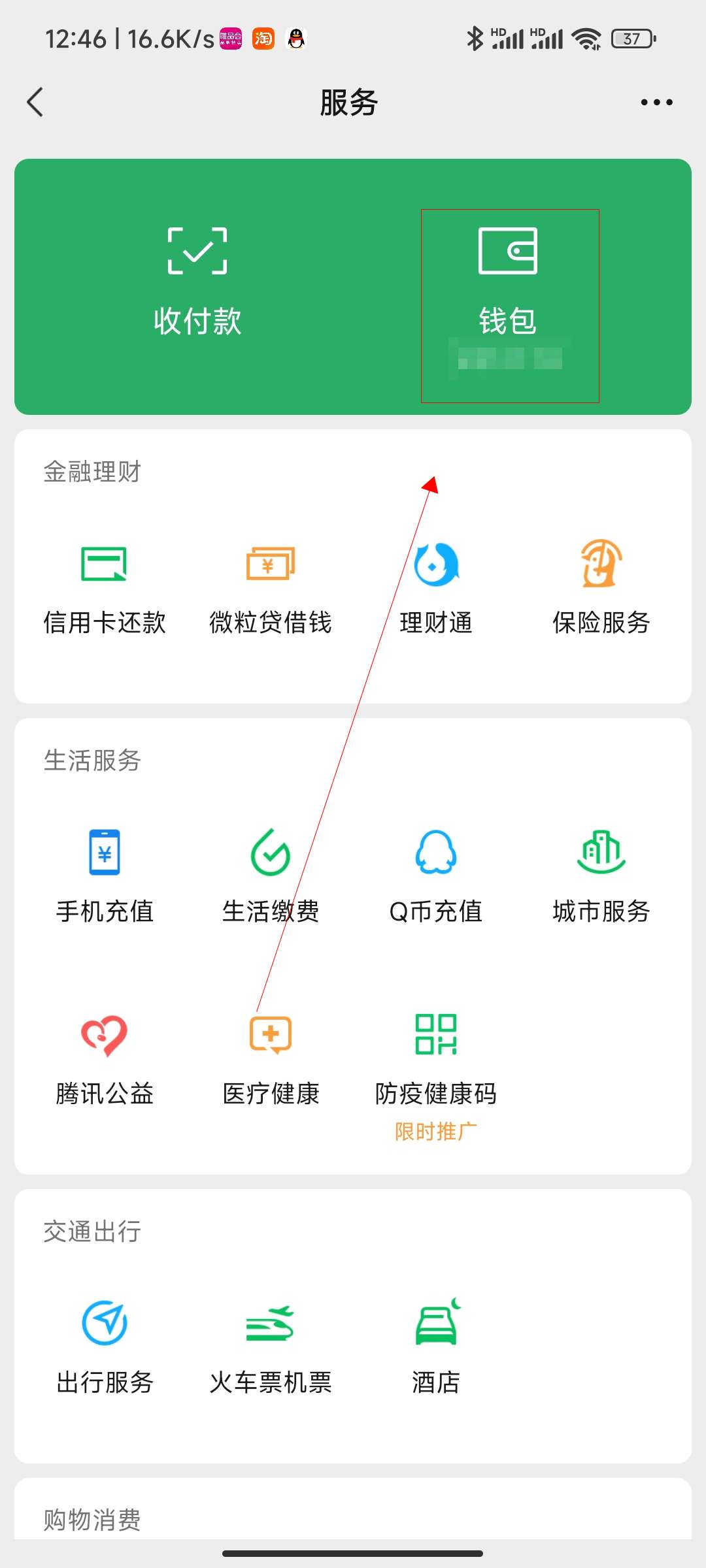
-
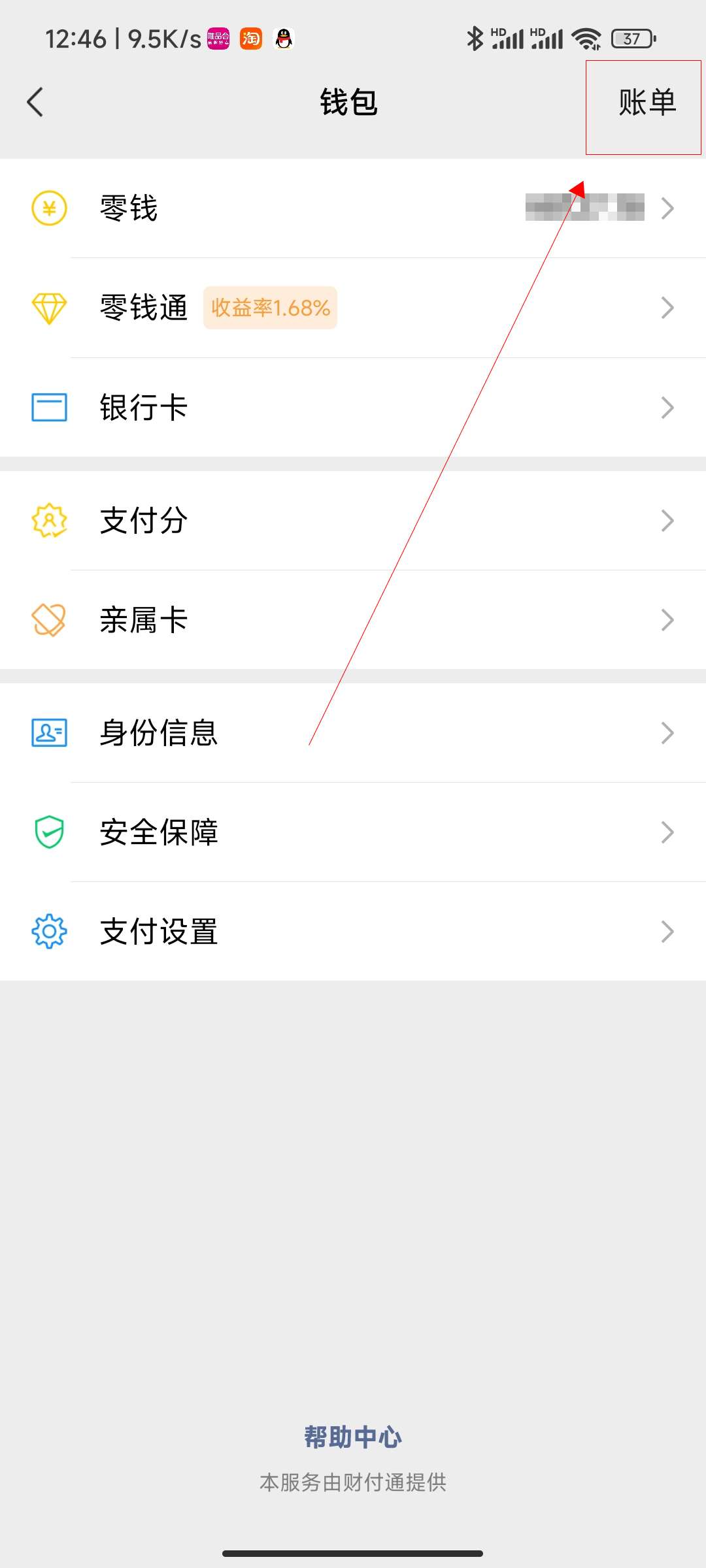
- 发布于2024-01-04 00:22:54 458个赞
-
-
-
想将微信群里好友分组怎么分
-

-
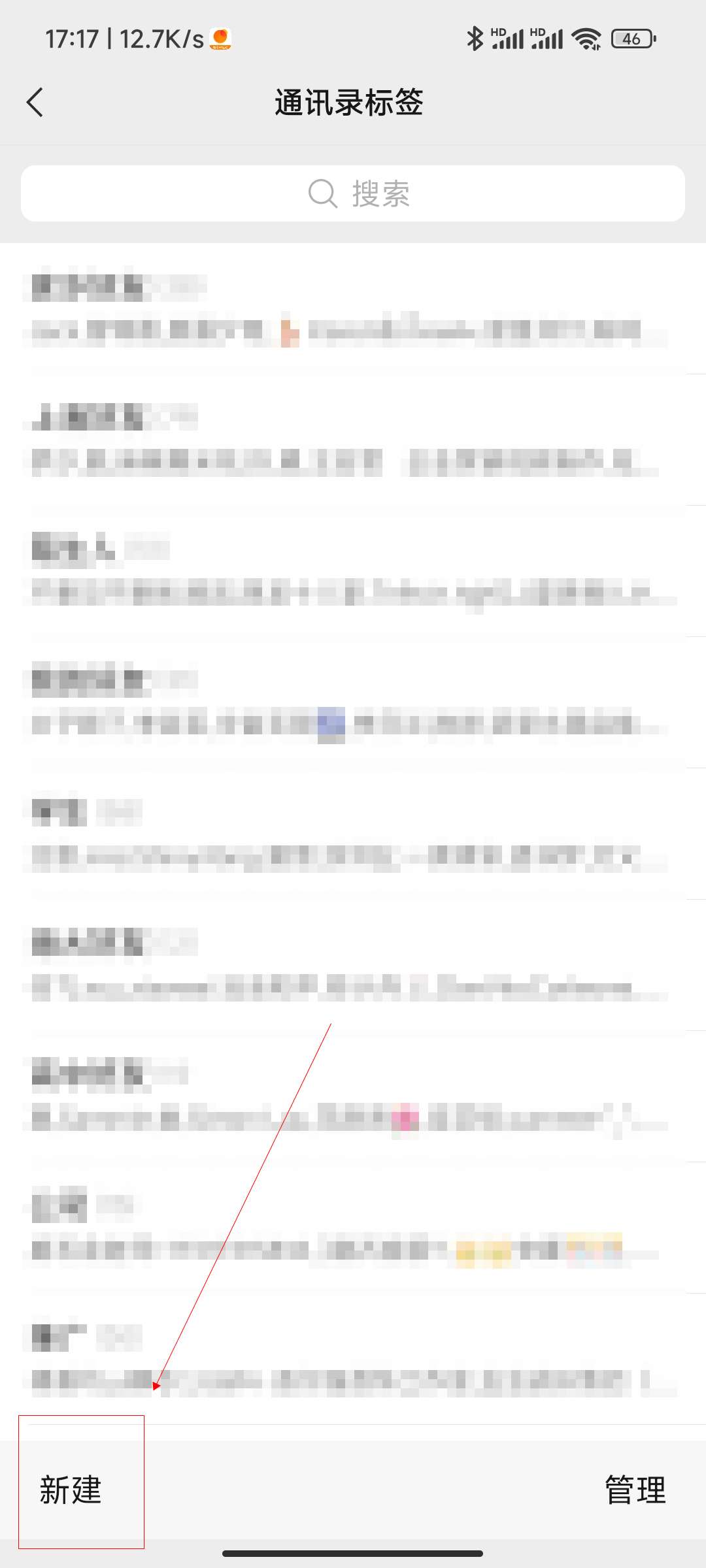
-
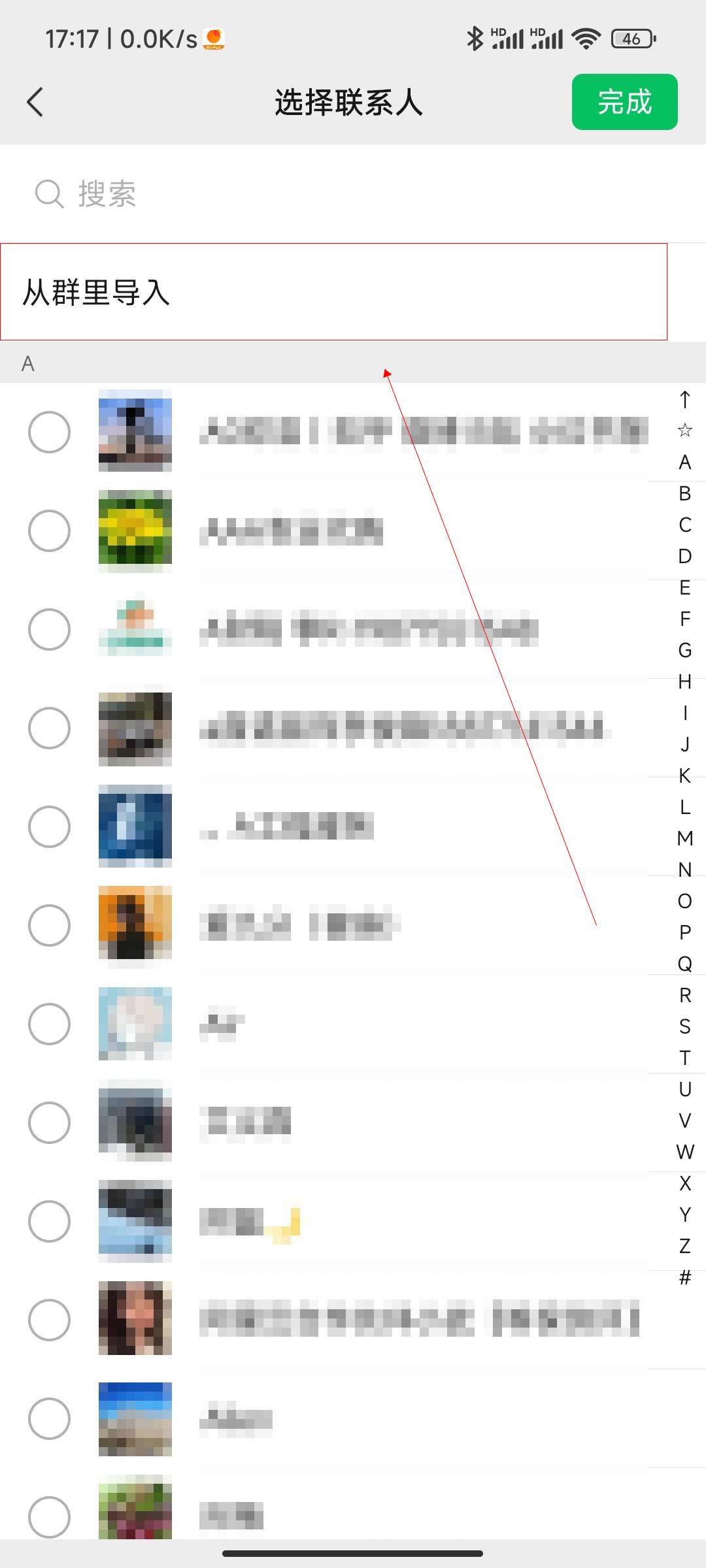
- 发布于2024-01-04 00:21:26 408个赞
-
-
-
帝国cms怎么更改后台登录地址
-
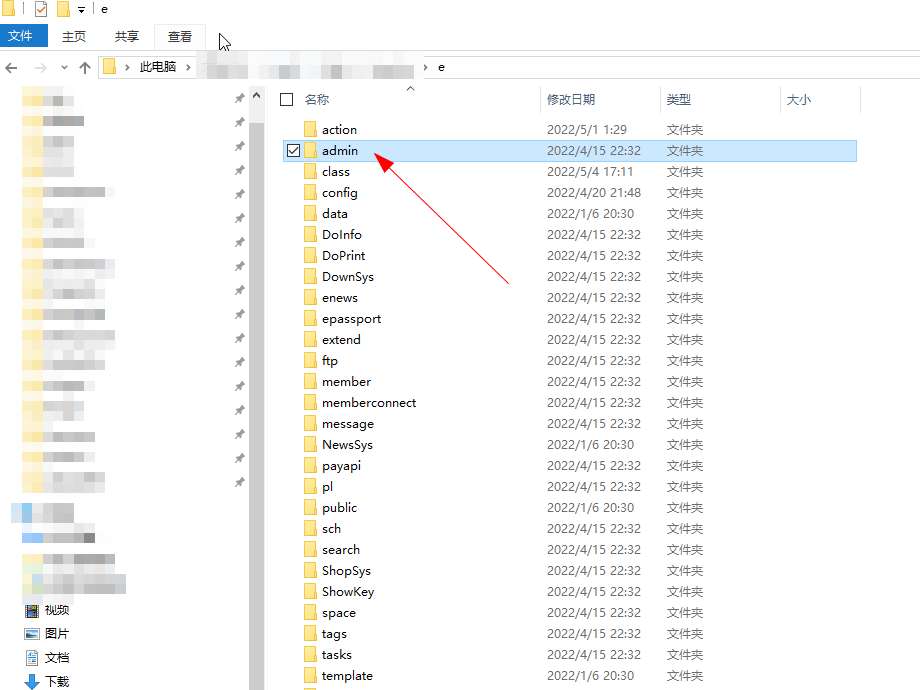
-
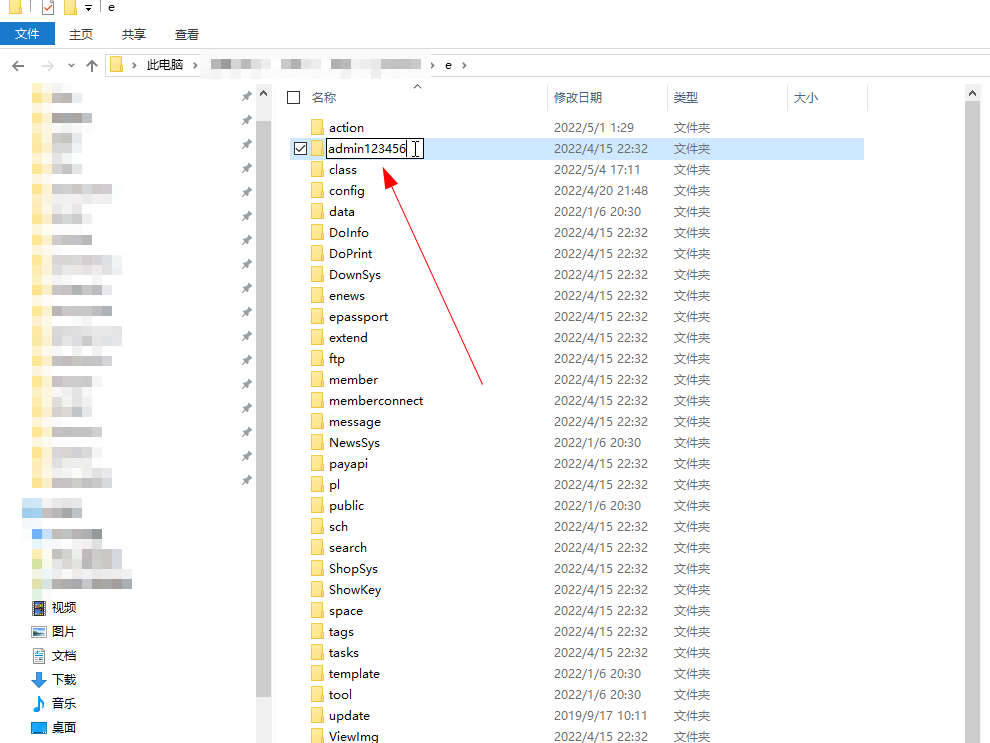
-
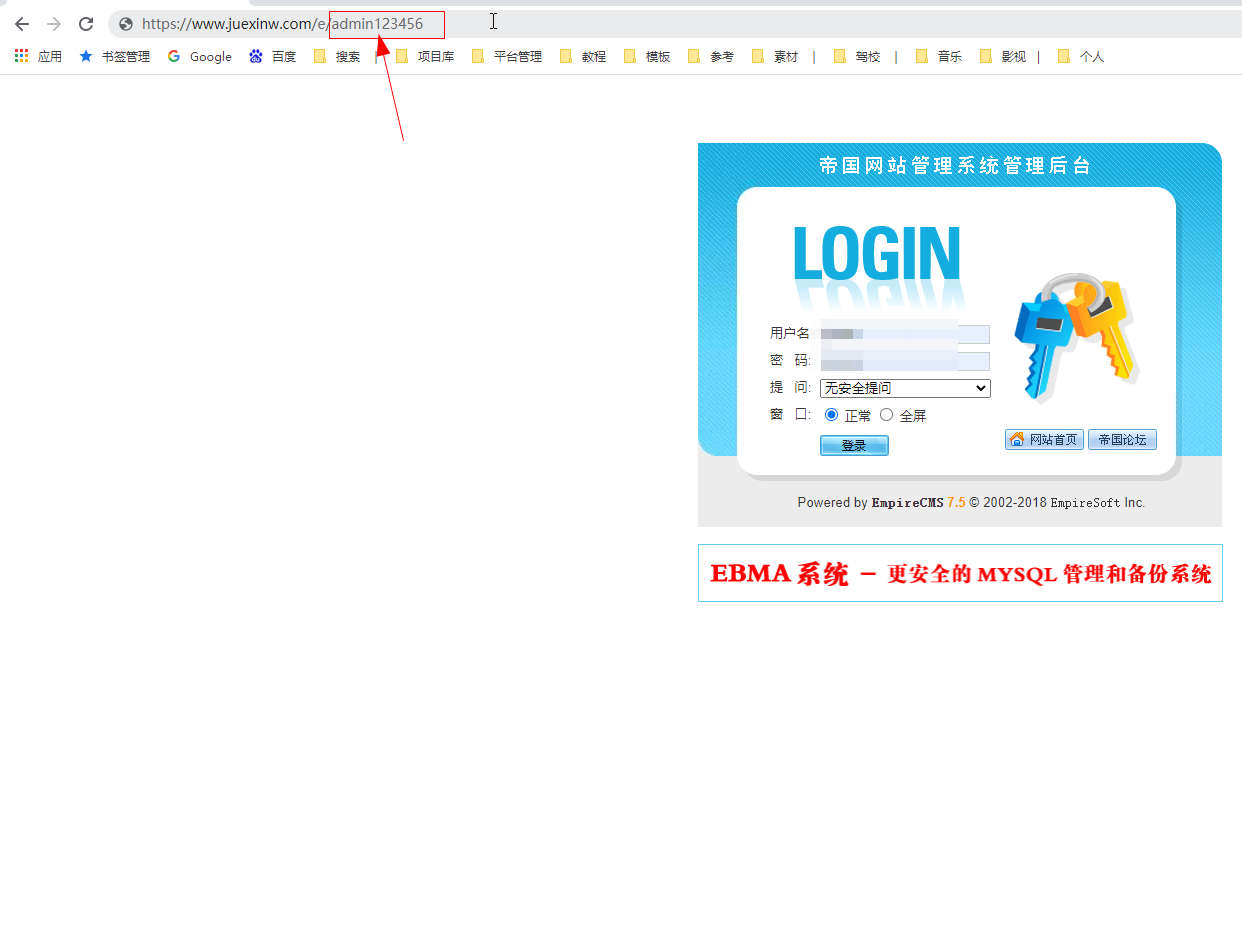
- 发布于2024-01-02 22:13:47 381个赞
-
猜你可能喜欢
-
-
如何显示win10系统隐藏的文件夹
-
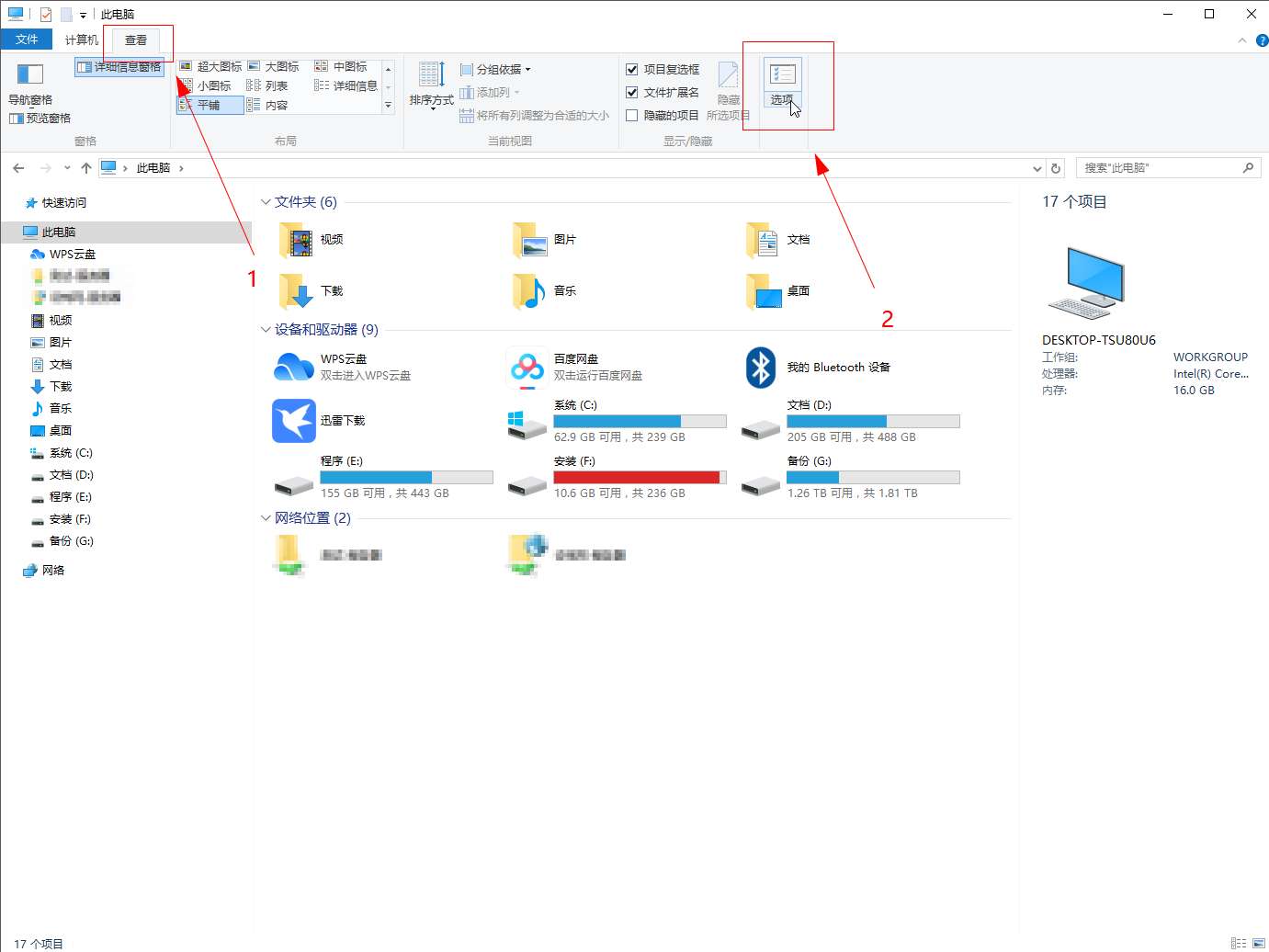
-
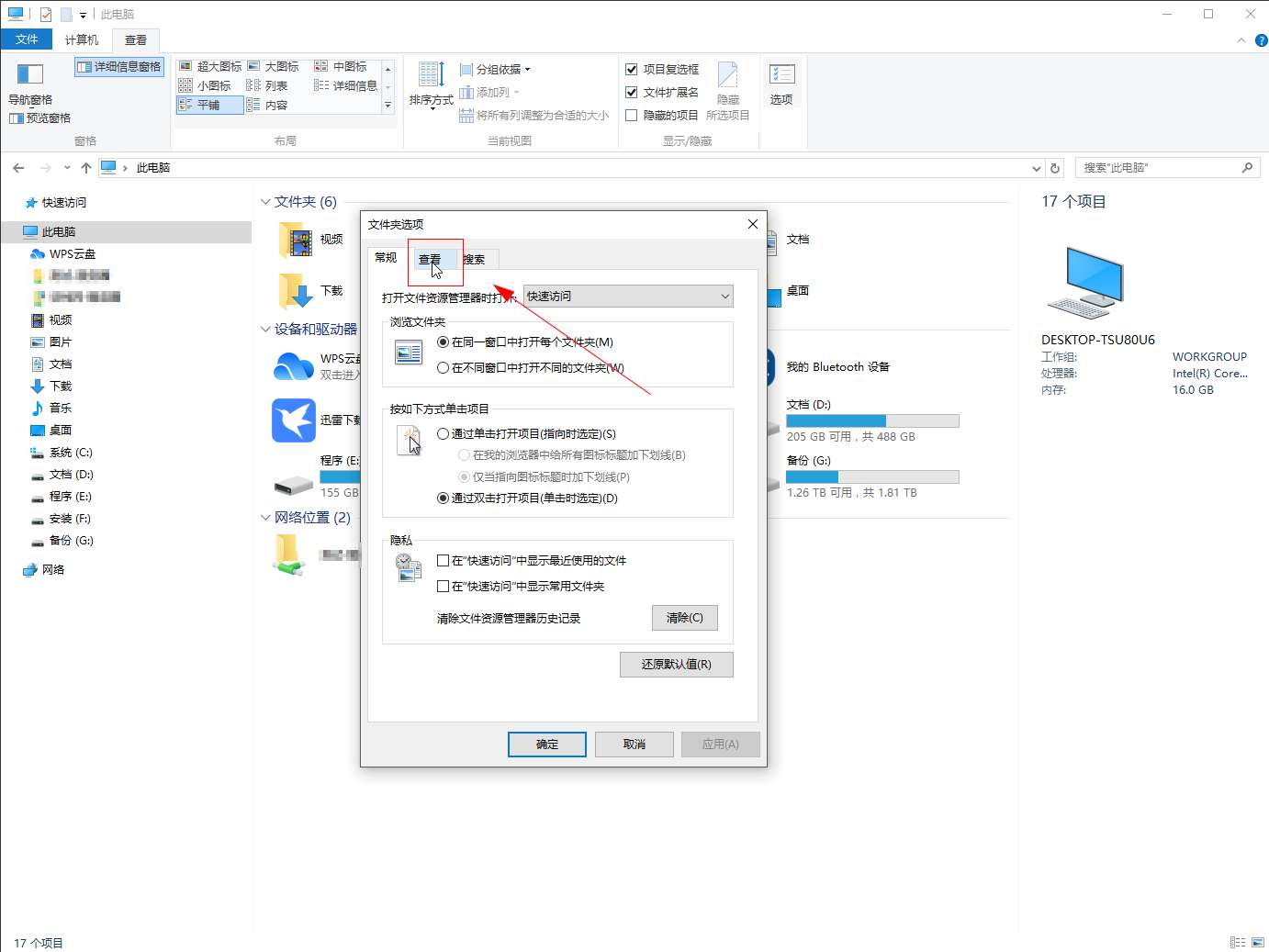
-
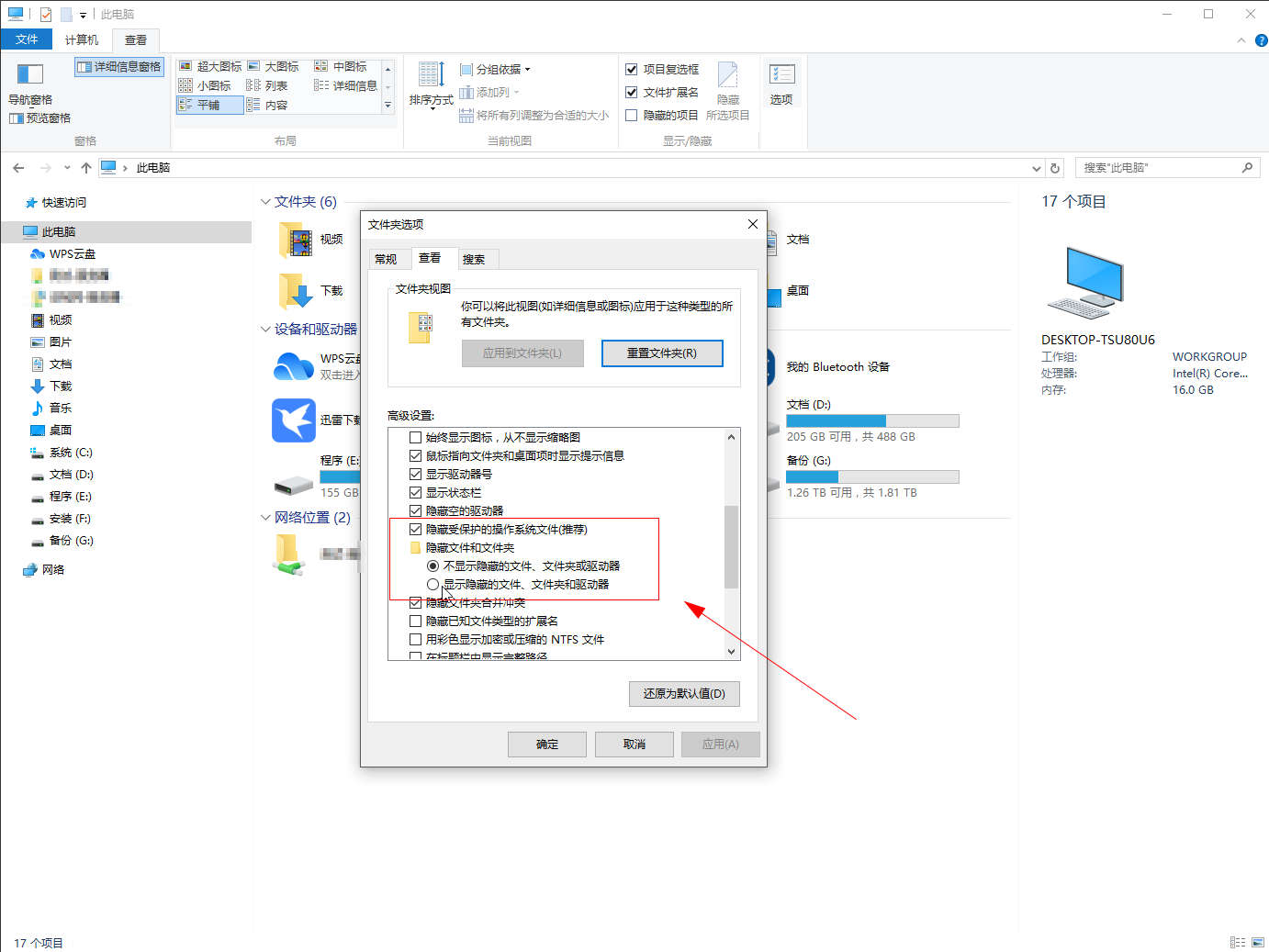
- 发布于2024-07-19 21:01:36 1699个赞
-
-
-
怎么查看自己电脑的端口号
发布于2024-04-23 14:34:15 1672个赞 -
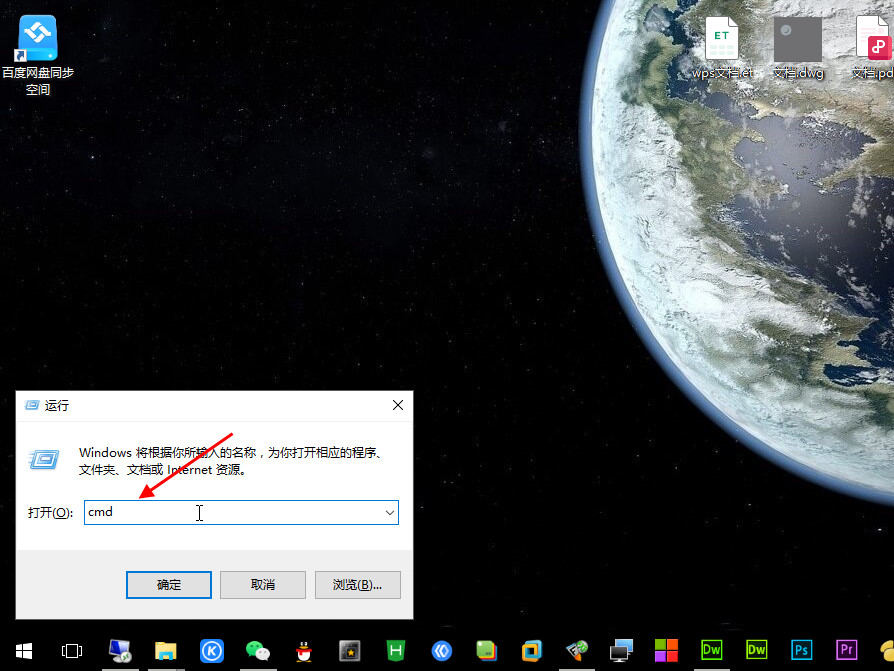
-
-
-
怎么扩展电脑磁盘大小
-
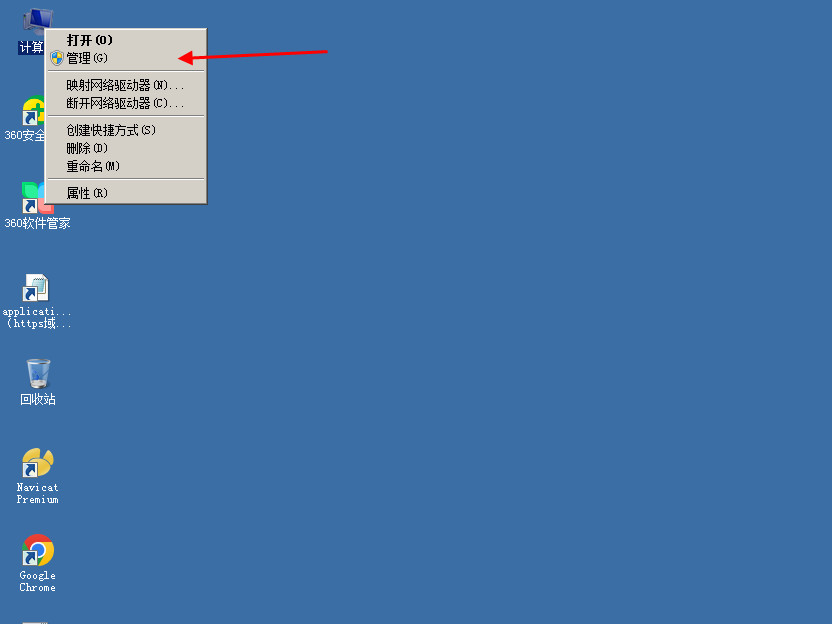
-
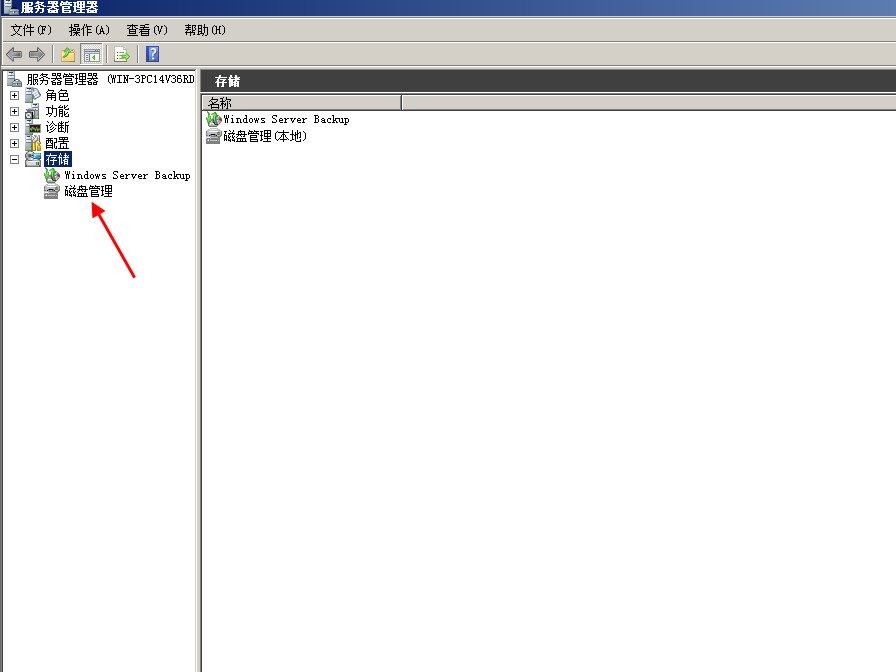
-
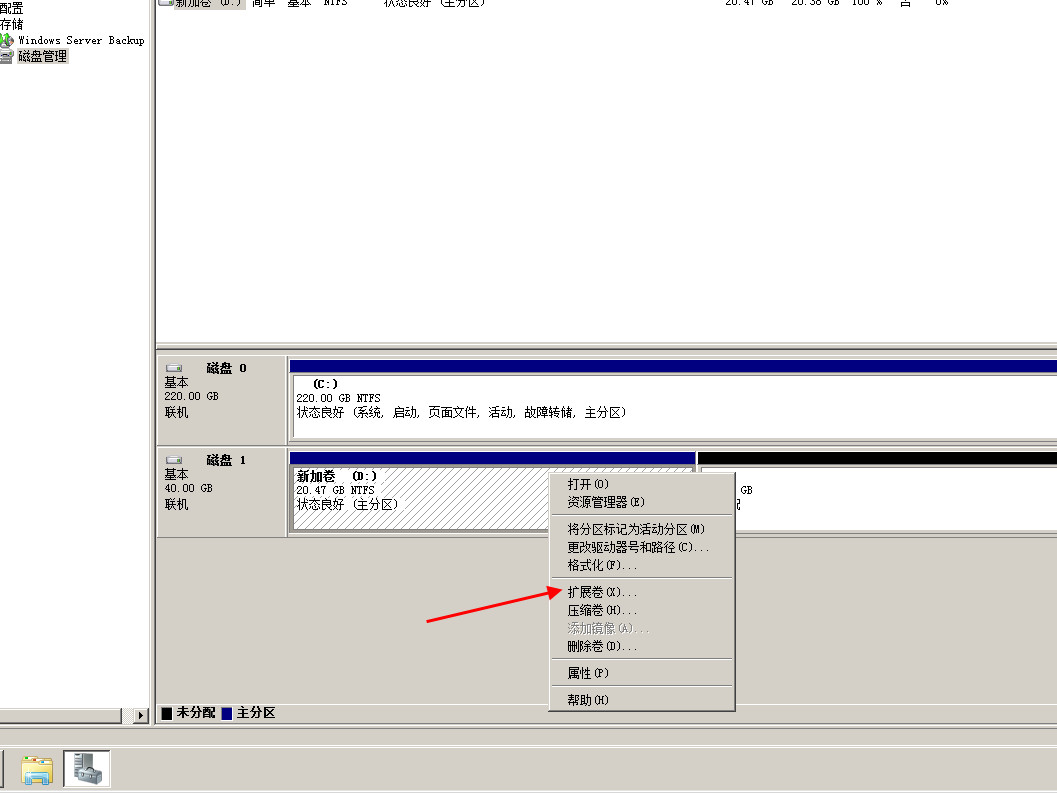
- 发布于2024-04-20 15:32:33 1327个赞
-
-
-
怎么关闭快手签到日历提醒
-

-

-

- 发布于2024-04-18 17:22:20 2029个赞
-
-
-
快手怎么切换账号
-

-

-

- 发布于2024-04-18 17:10:41 1743个赞
-
-
-
怎么截屏图片
-
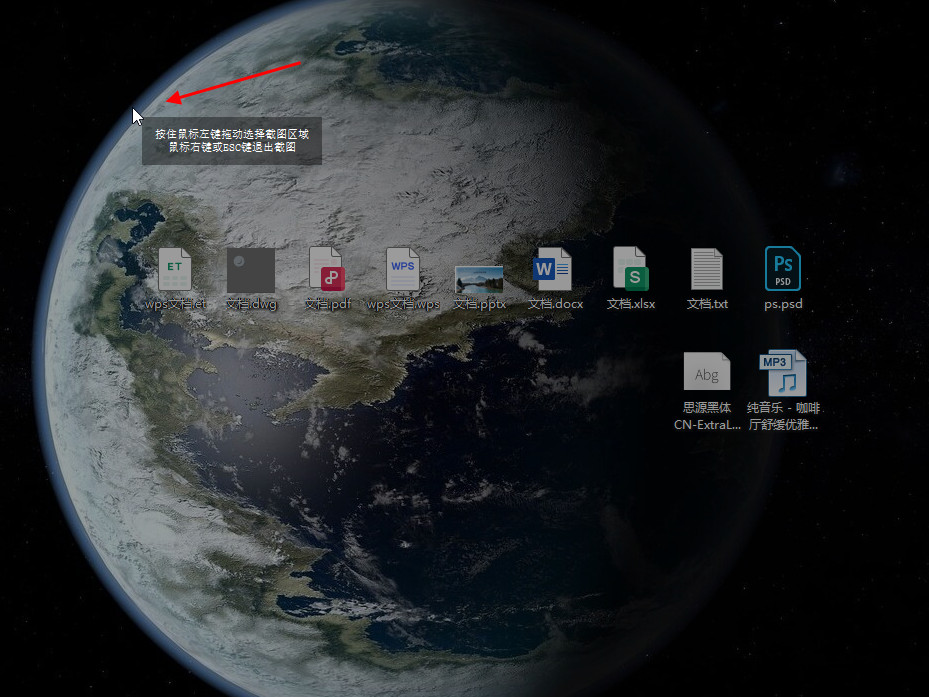
-
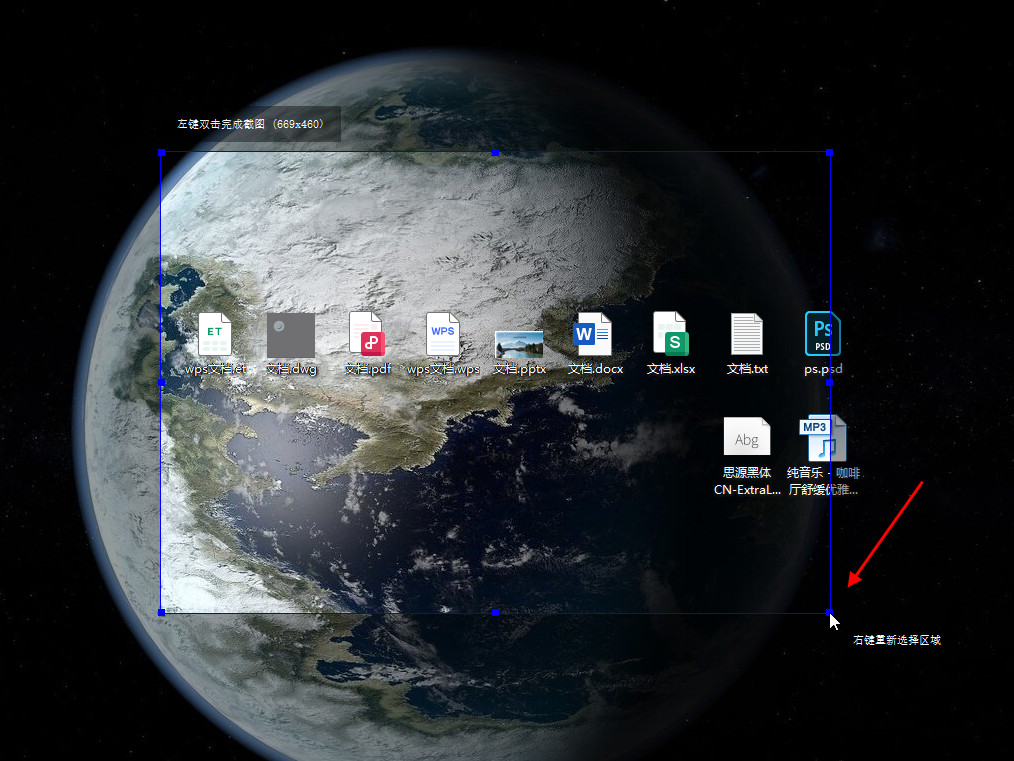
-

- 发布于2024-04-18 17:05:32 1658个赞
-
-
-
aps-c画幅和半画幅的区别
-

-

-

- 发布于2024-04-18 16:37:13 1238个赞
-
-
-
aps-c画幅什么意思
-

-

-

- 发布于2024-04-18 16:31:45 1060个赞
-
-
-
qq邮箱如何设置自动回复
-
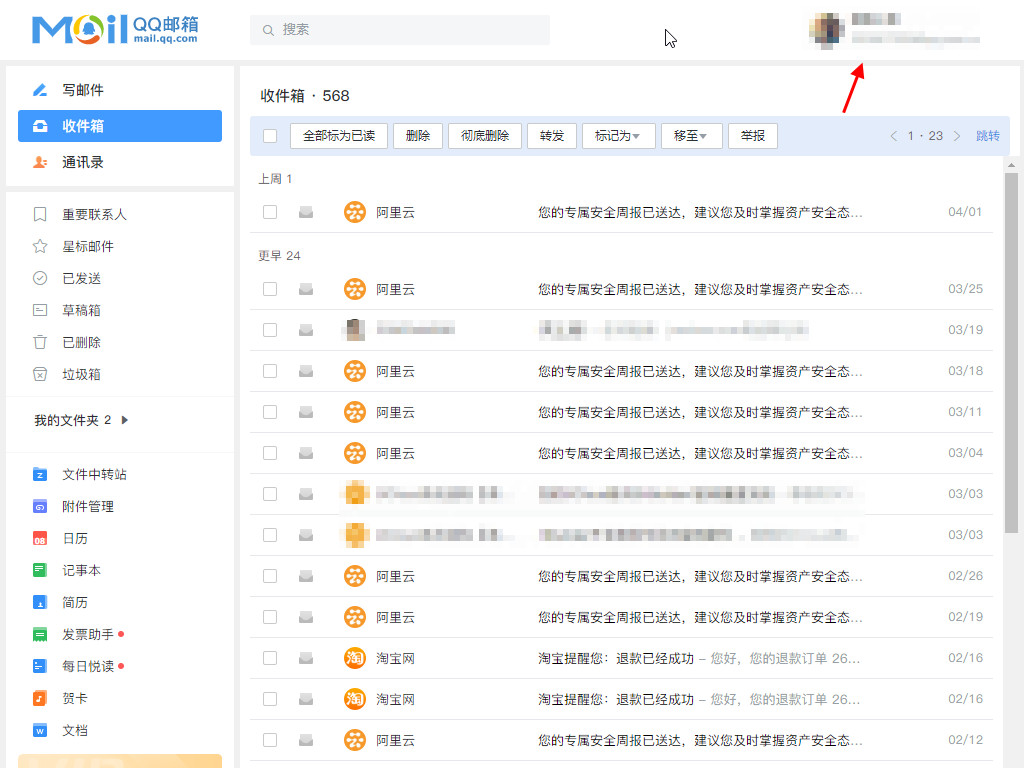
-
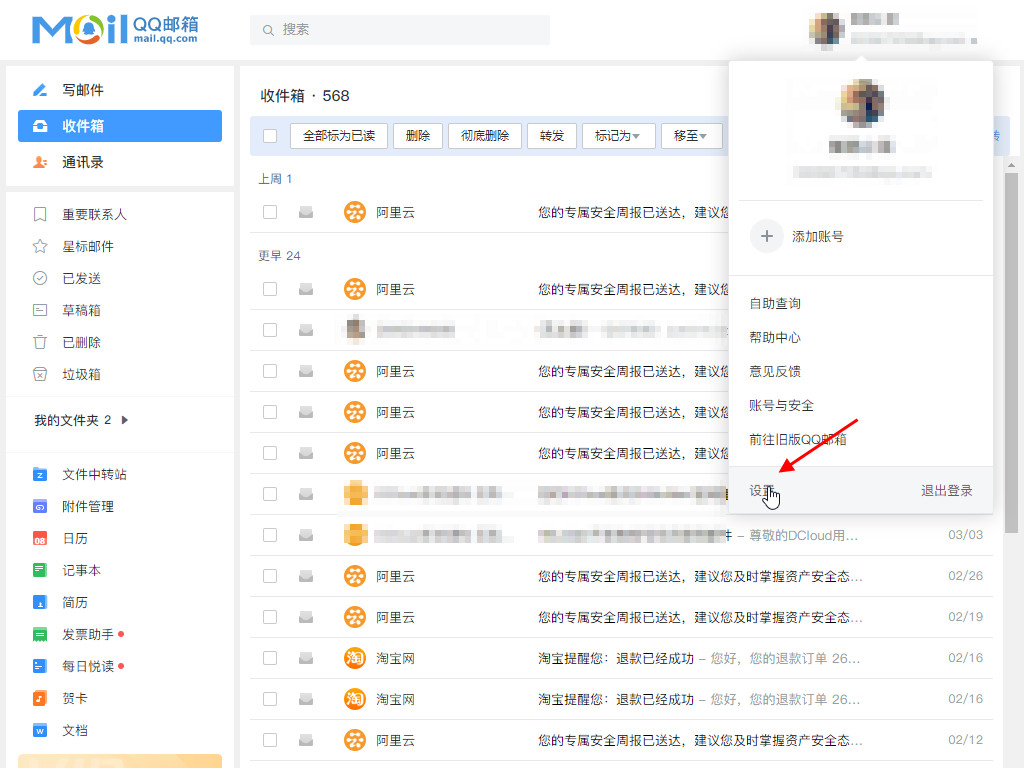
-
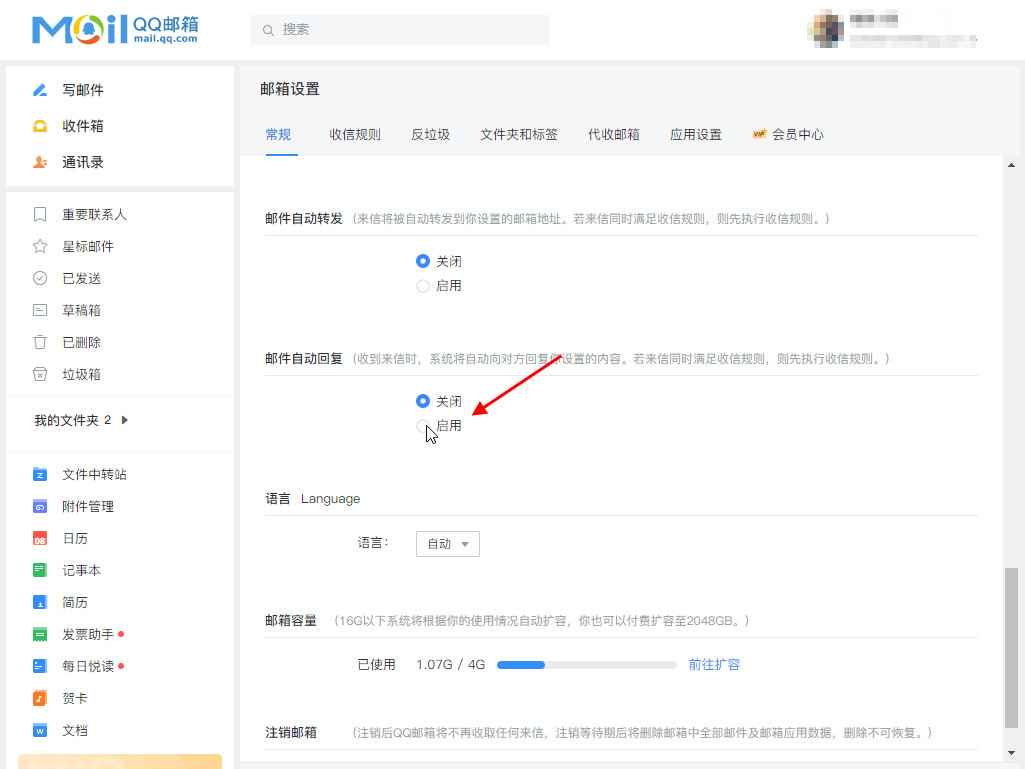
- 发布于2024-04-08 14:19:10 1069个赞
-
-
-
宝塔怎么安装https证书
-
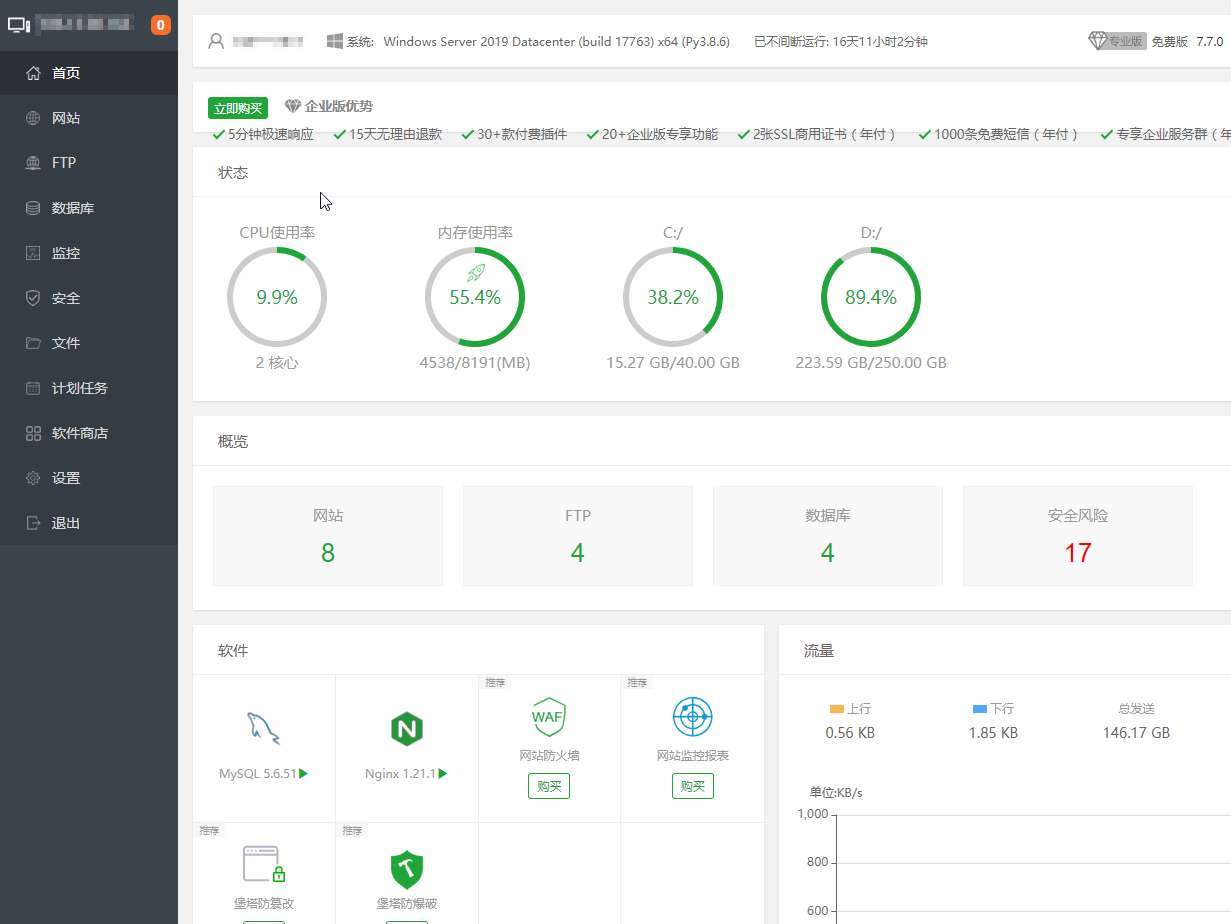
-
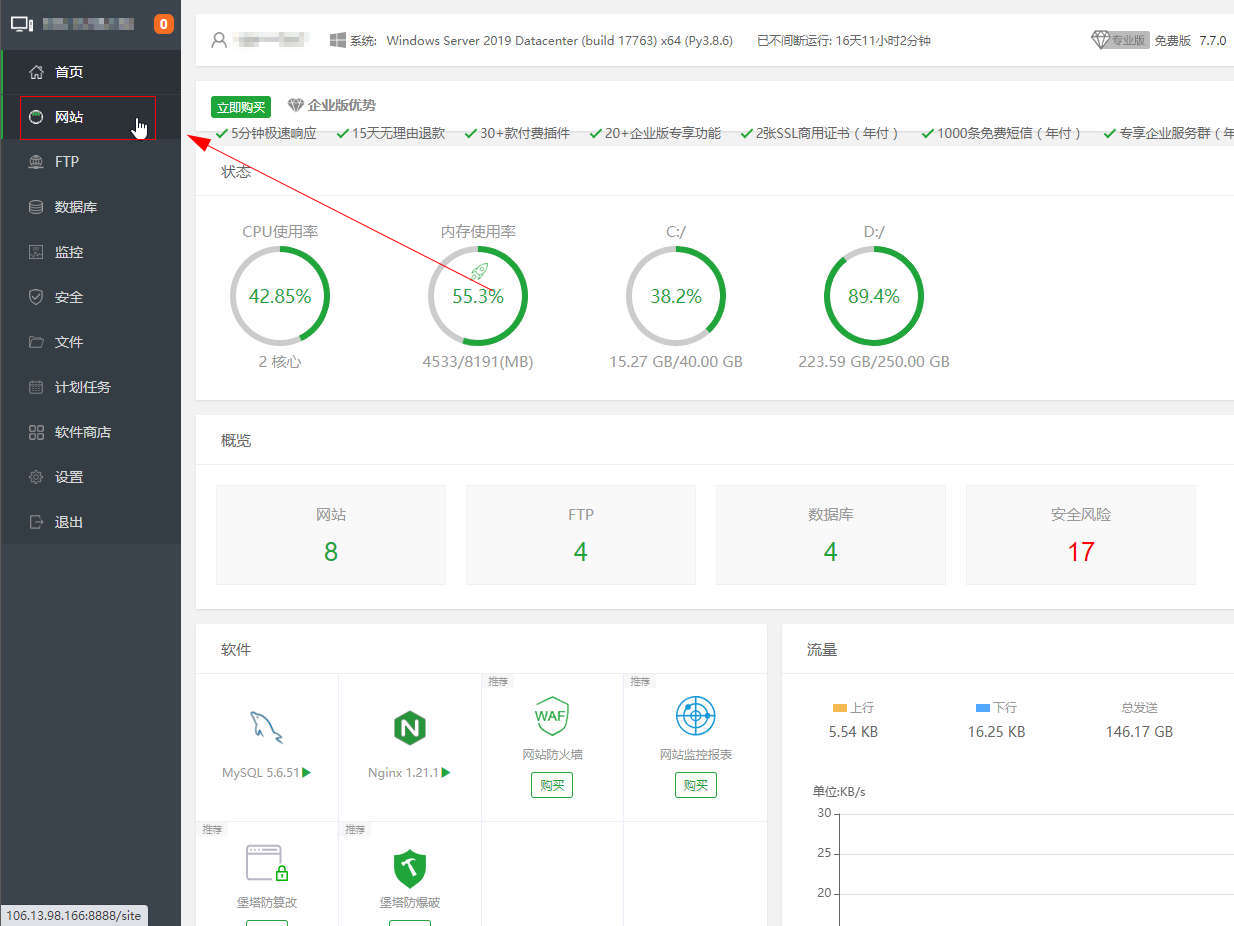
-
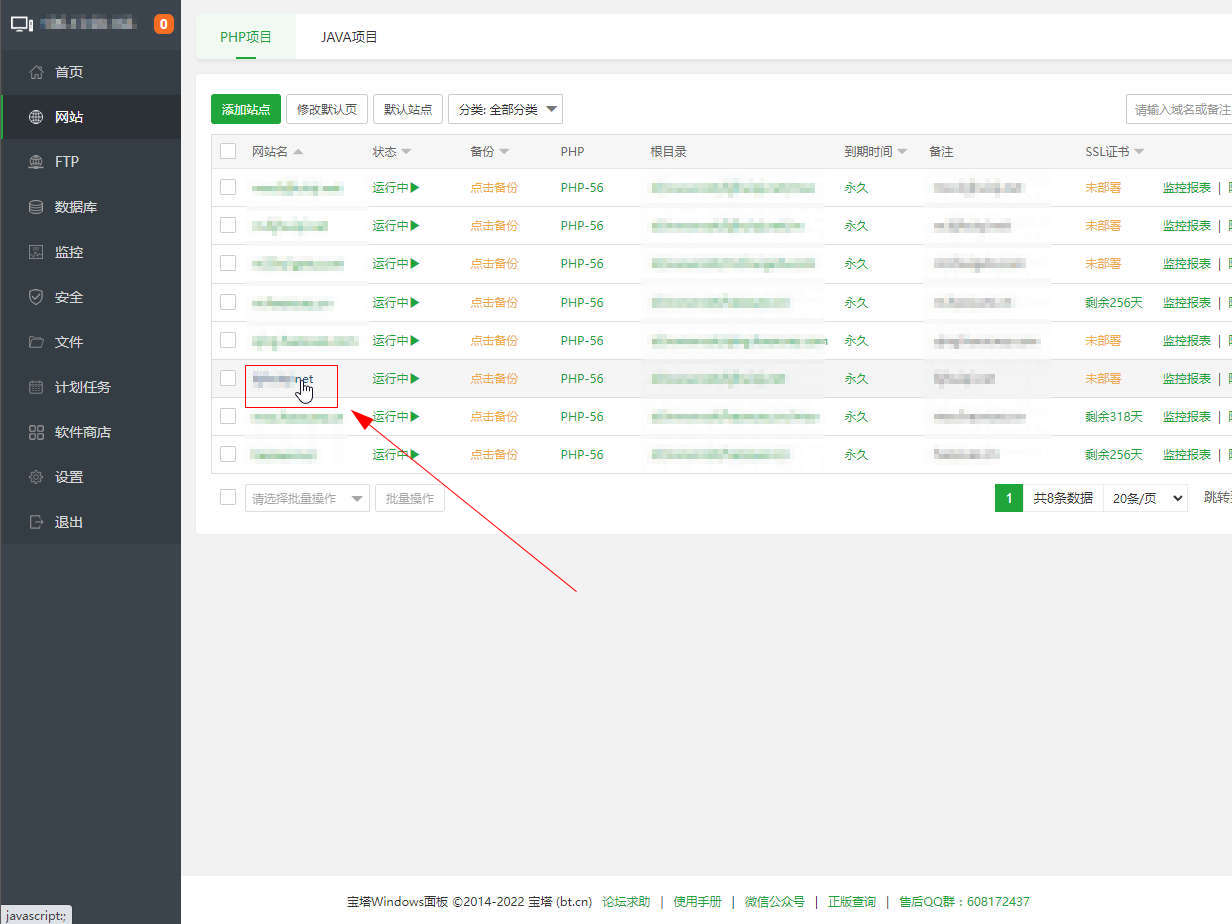
- 发布于2024-04-07 17:45:35 1292个赞
-
